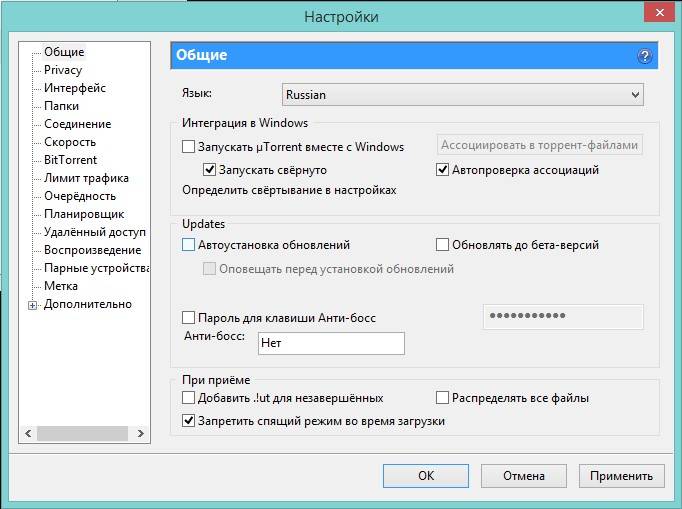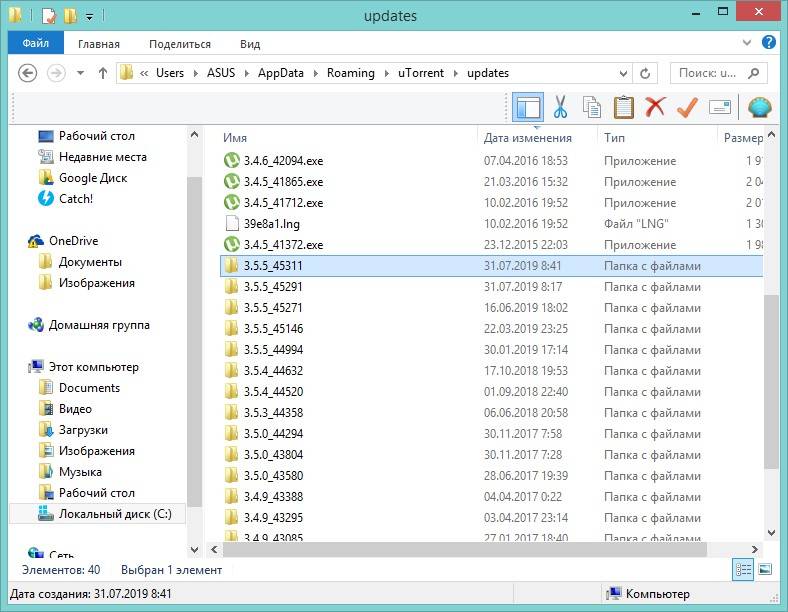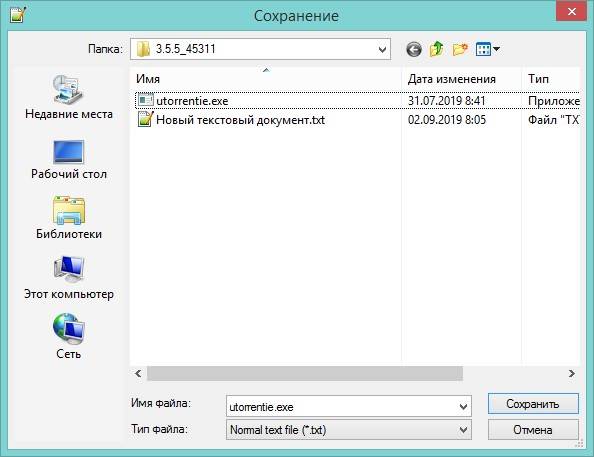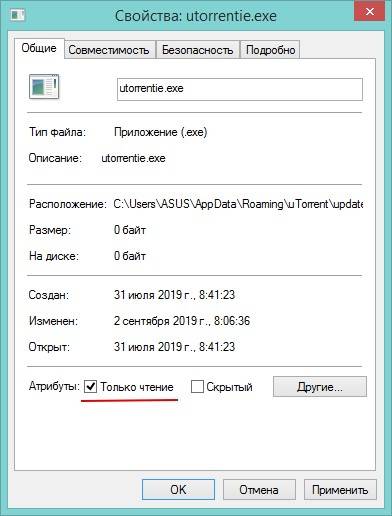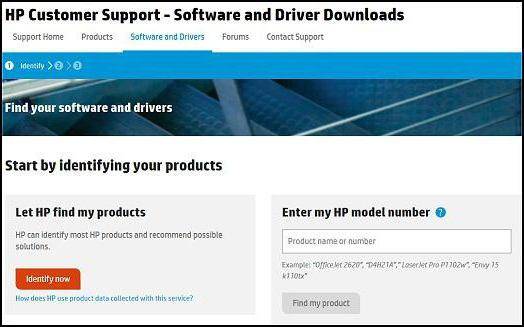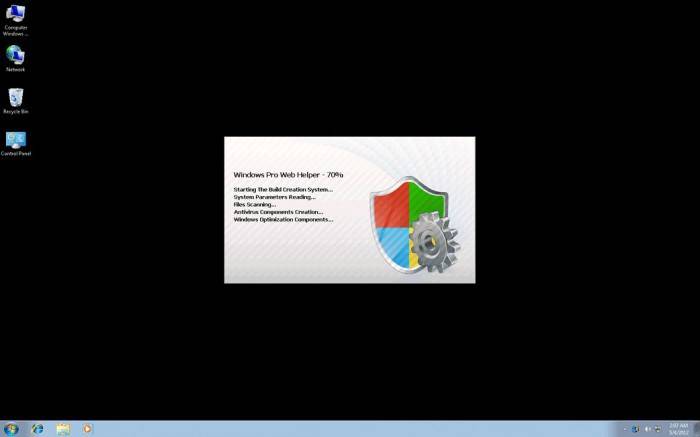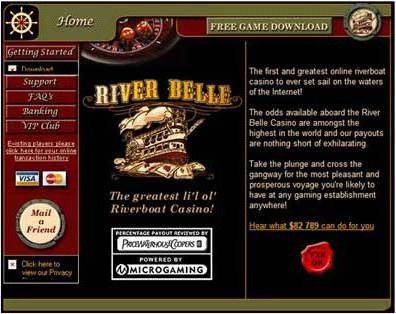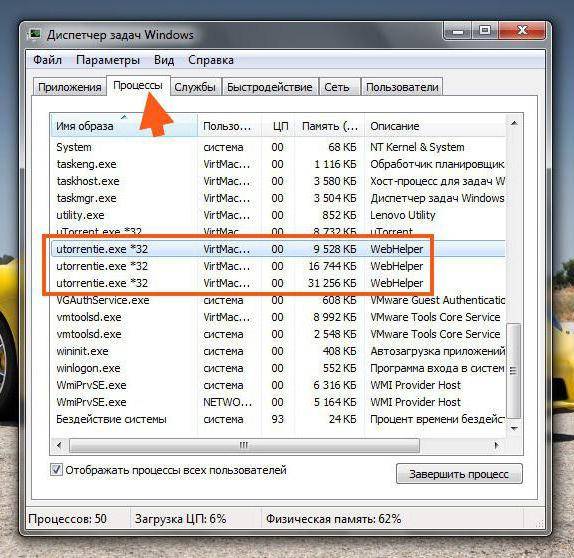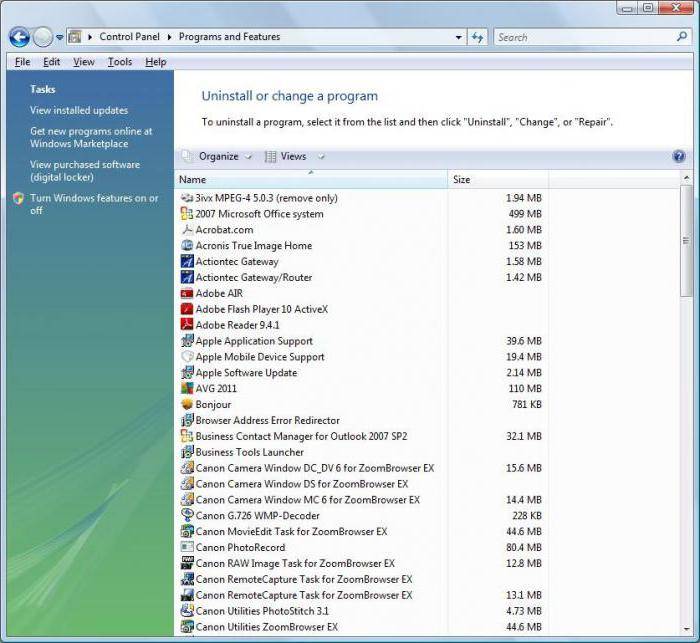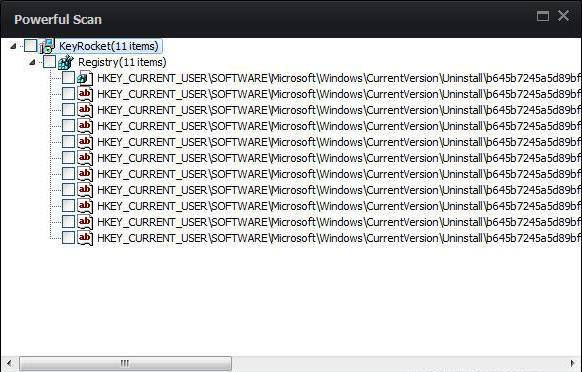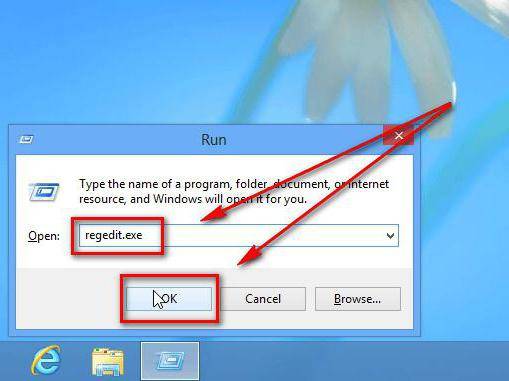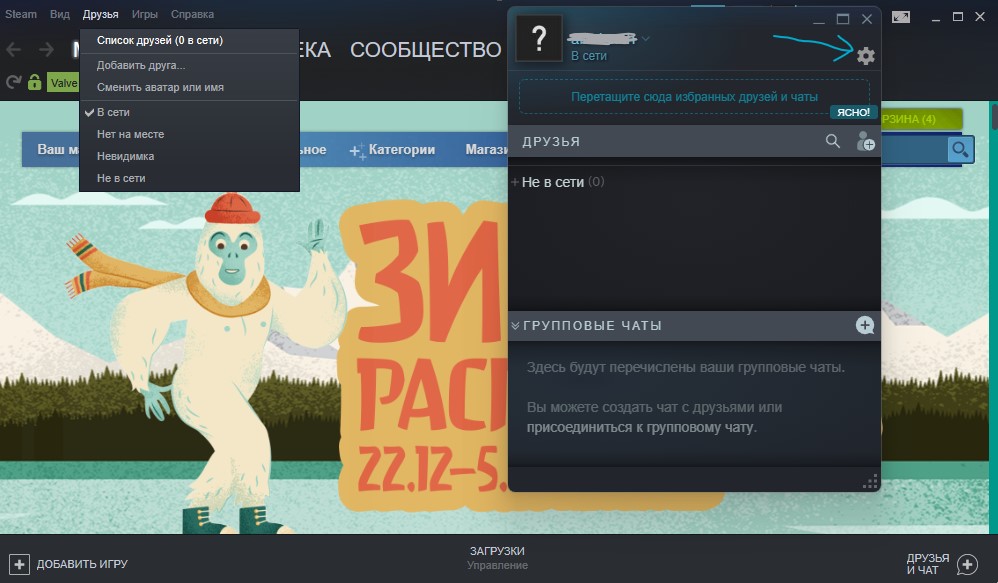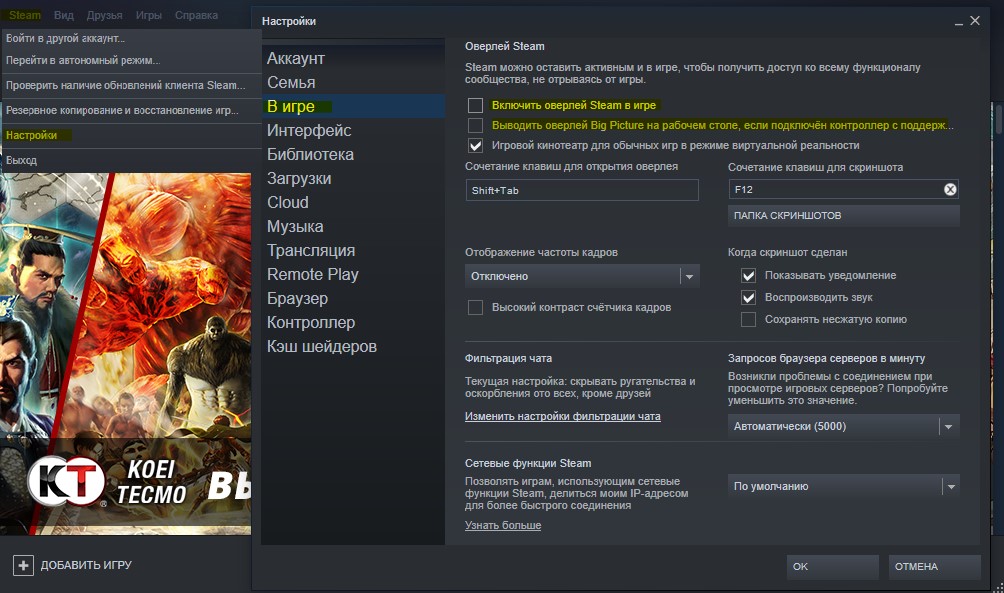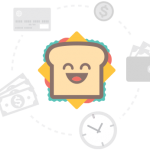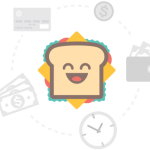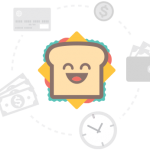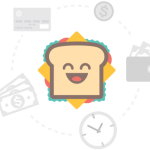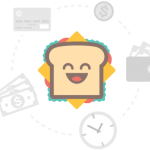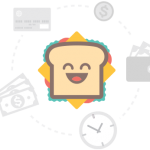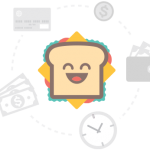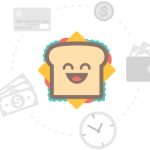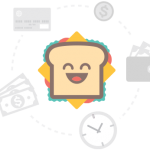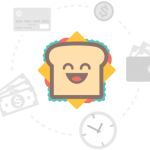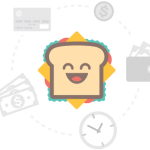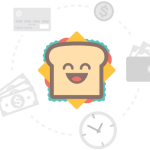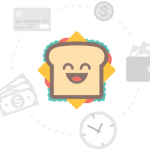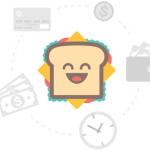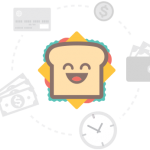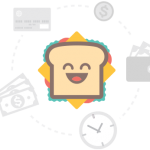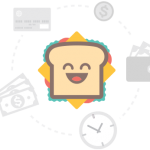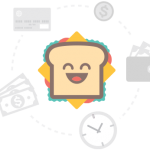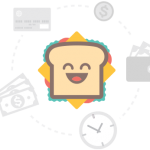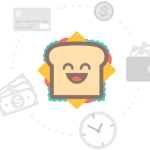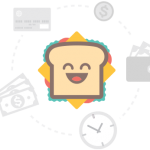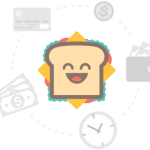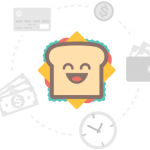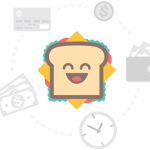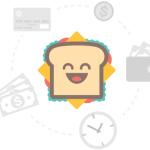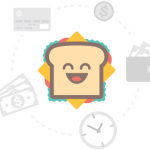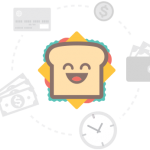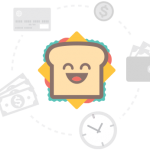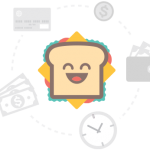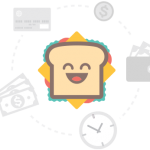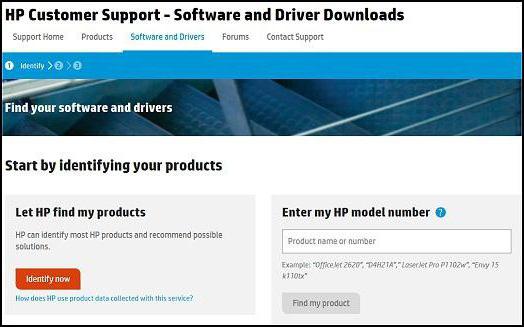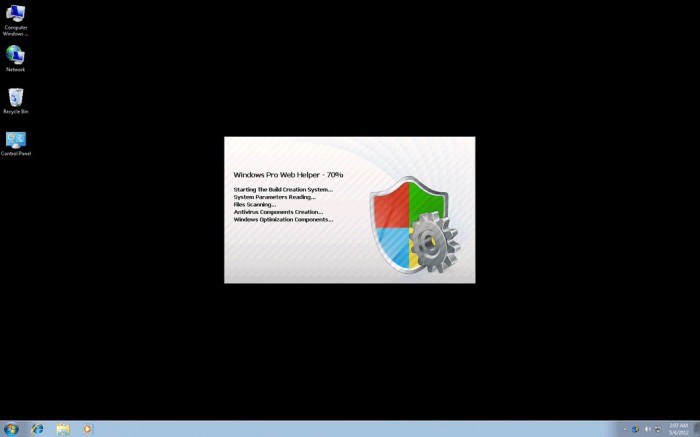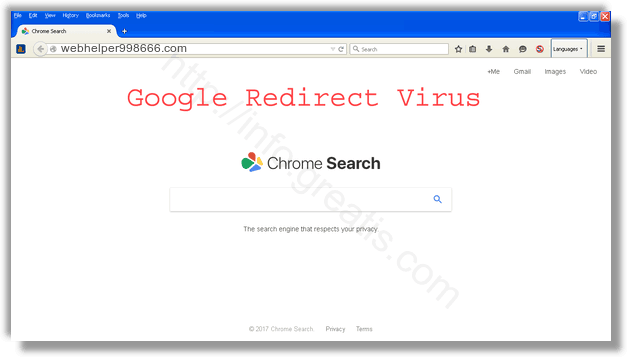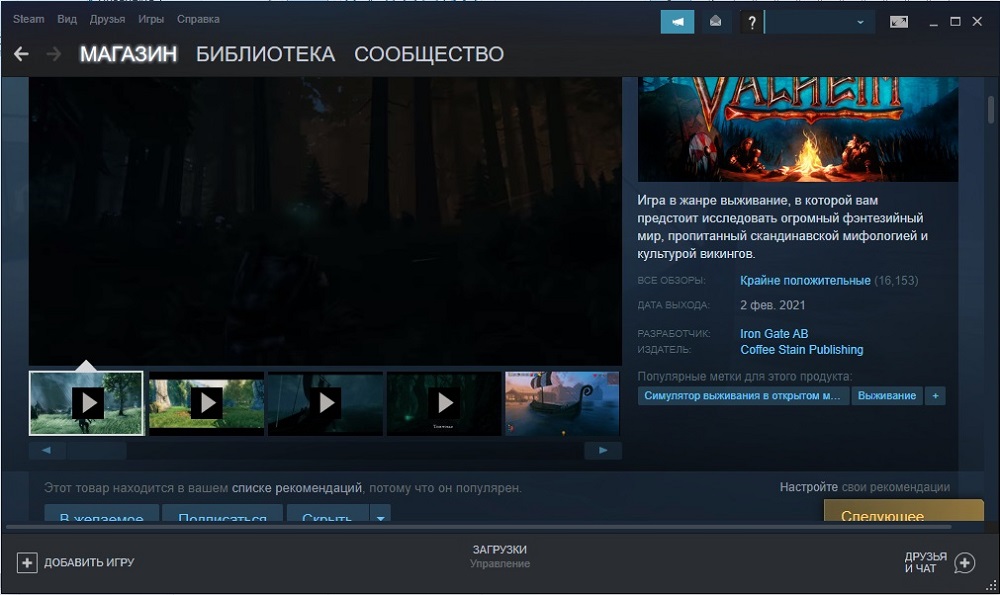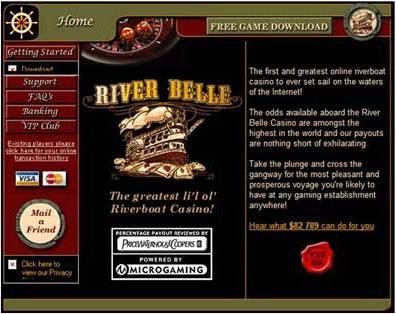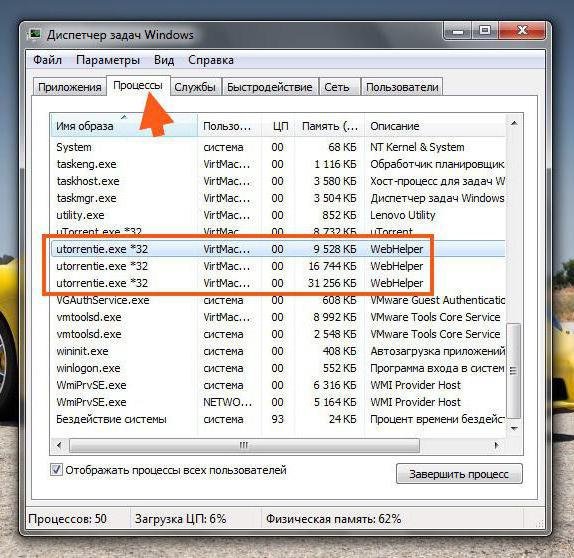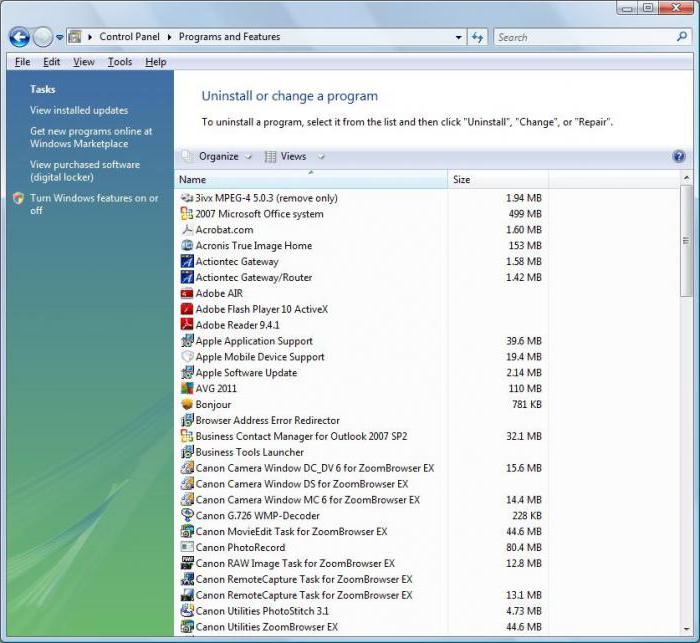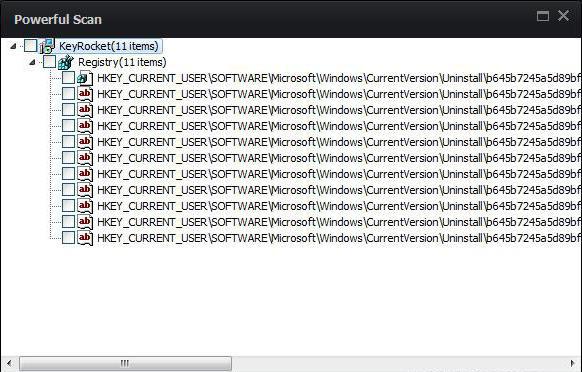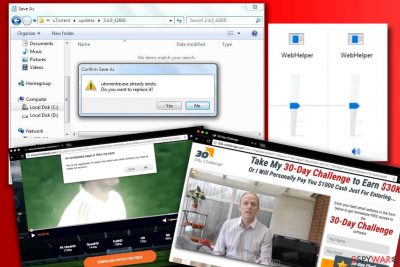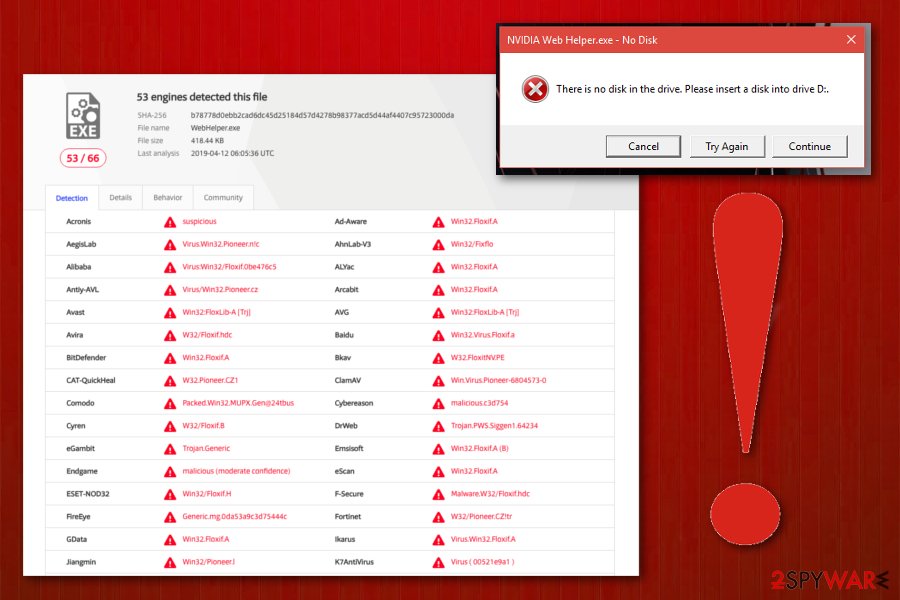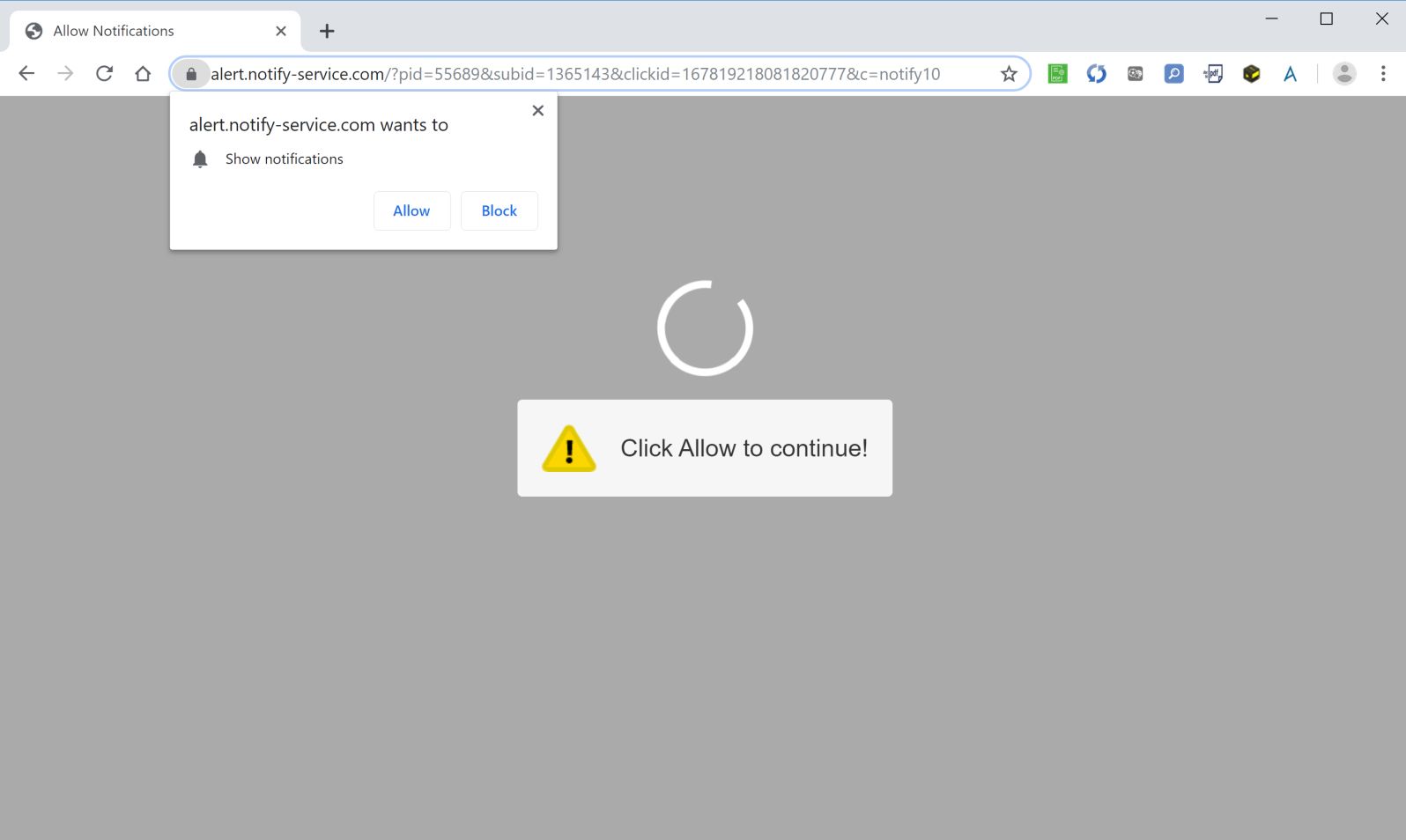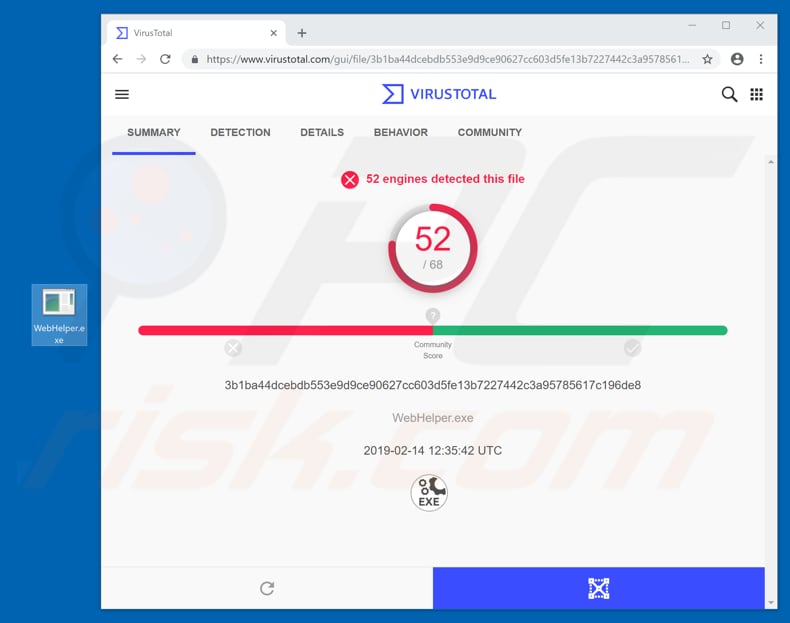Содержание
- 1 WebHelper: что это за процесс? Основные разновидности
- 2 Симптомы воздействия на систему и сопутствующие компоненты
- 3 Проблемы с торрент-приложениями
- 4 Как удалить WebHelper? Мощное сканирование антивирусом
- 5 Стандартное удаление
- 6 Альтернативная деинсталляция
- 7 Очистка системного реестра
- 8 Итог
Если вы владелец ноутбука WebHelper, то наверняка не раз замечали, что в Диспетчере задач постоянно висит процесс WebHelper. Что это за процесс и для чего он нужен? .png)
WebHelper многие принимают за вирусную программу. На самом деле, это что то вроде рекламной утилиты, которая, как не трудно догадаться, отображает рекламу на компьютере.
Эта утилита является частью торрент программы µTorrent. При работе программы, запускается и утилита. Примечательно то, что иногда она даже умудряется довольно сильно садить производительность, так как начинает сильно нагружать процессор.
Если заверить процесс, то через какое то время он запускается вновь, естественно, если запущена сама программа µTorrent. Избавиться от назойливой утилиты WebHelper просто, но не сразу очевидно.
- В первую очередь стоит зайти в настройки µTorrent и отключить автоматическое обновление, что бы утилита не запускалась вновь. Уберите галочку у Автоустановка обновлений;
- Теперь нам необходимо зайти в папку обновлений программы. Для этого идем по пути: Диск С/Пользователи(Users)/(Имя_пользователя)/AppData/Roaming/uTorrent/updates. Теперь находим папку с последним обновлением и открываем ее;
- В папке создаем пустой текстовый документ. Открываем его и жмем Сохранить как. Сохраняем его именем utorrentie.exe, система скажет, что такой файл есть, и уточнит о его замене, соглашаемся с заменой. Теперь данный файл станет весить 0 КБ;
- Теперь необходимо установить файлу параметр Только чтение. Для этого кликните по файлу utorrentie.exe правой кнопкой мыши, выберите Свойства. В открывшемся окошке в Атрибуте Только чтение ставим галочку.
Все! Теперь WebHelper перестанет запускаться и мешать вам. Однако стоит помнить, что таким образом мы остановили автоматическое обновление программы µTorrent.
Примечание! Способ рабочий, но в некоторых случаях, µTorrent все равно продолжает грузить обновления. Статья будет дорабатываться!
Сегодня многие владельцы ноутбуков HP (и не только они) часто жалуются на то, что в «Диспетчере задач» постоянно висит непонятный процесс с прикрепленной сопутствующей динамической библиотекой WebHelper.dll. Что это такое, для многих остается тайной, покрытой мраком. Рассмотрим основные вопросы, связанные с пониманием того, что же это такое на самом деле.
WebHelper: что это за процесс? Основные разновидности
Прежде всего нужно четко понимать, что на сегодняшний день существует несколько разновидностей используемого в операционных системах Windows процесса WebHelper. Первый тип предусмотрен исключительно для использования на ноутбуках HP и представляет собой своеобразный онлайн-помощник, помогающий найти ответы на возникающие в процессе работы с программным обеспечением вопросы.
Динамическая библиотека WebHelper.dll, связанная с одноименным исполняемым EXE-файлом, относится к одному из компонентов справочной системы в программных продуктах HP Media Center Firmware and Driver Software и HP Web Helper Module. Эта служба является официальной разработкой Hewlett Packard и никакой угрозы для системы не представляет (хотя, по мнению большинства пользователей, абсолютно бесполезна и не востребована). Таков первый тип модуля WebHelper. Что это за процесс, многие поймут, если просто используют помощь в «чистой» системе.
Со второй разновидностью WebHelper дело обстоит гораздо хуже. На самом деле это замаскированный под официальный процесс компьютерный червь, который на ноутбуках HP можно отличить от настоящего процесса только по некоторым признакам, о которых будет сказано чуть позже. В других компьютерных системах на основе Windows его быть не должно, так что, если такой процесс был замечен, этот компонент нужно сразу же удалить.
Симптомы воздействия на систему и сопутствующие компоненты
Итак, пользователь может самостоятельно определить даже работу скрытой службы WebHelper. Что это за процесс, станет ясно, когда поменяется стартовая страница браузера, изменится поисковая система, установленная по умолчанию, появится куча рекламы с предложением установить самые лучшие антивирусы, постоянно будет происходить редирект на какие-то коммерческие сайты или онлайн-казино вроде River Belle Pocker, в браузере появится неудаляемая панель Yahoo! Toolbar и т. д.
Вдобавок ко всему нередкими являются ситуации сбоя в работе системы с выдачей сообщений об ошибках службы WebHelper и ее аварийном закрытии. Все это ложные срабатывания.
Проблемы с торрент-приложениями
Но вот что самое печальное, так это то, что вирус практически всегда срабатывает при запуске какого-нибудь популярного торрент-клиента. При этом в систему может инсталлироваться множество дополнительных модулей, которые можно увидеть в дереве активных фоновых служб.
В процессах появляется utorrent.exe 32 (webhelper.exe, utorrentie.exe, webhelper_installdownload_1145.exe и protector.exe в качестве сопутствующих компонентов). Исполняемый файл торрент-программы не имеет ничего общего с оригиналом. После запуска клиента в нем появляется куча рекламы. Сам же вирус представляет собой самокопирующуюся угрозу резидентного типа, которая стартует вместе с системой и постоянно «висит» в оперативной памяти, правда, потребляя минимум ресурсов.
Размер исходного файла может составлять либо 208896 байт, либо 217088 байт. Сам компонент имеет полное название Windows Pro Web Helper и обычно располагается в корневой директории Windows (иногда имеет атрибут скрытого файла).
Как удалить WebHelper? Мощное сканирование антивирусом
Для удаления этой угрозы первым шагом является использование мощного антивирусного сканера, причем не того, который установлен в системе, а независимого портативного приложения вроде KVRT или Dr. Web CureIt!. В идеале лучше воспользоваться дисковыми утилитами или загрузочными программами, записываемыми на съемные USB-устройства типа Rescue Disk.
Однако если в обычных системах вирус и может определяться, в ноутбуках с программным обеспечением HP возникает серьезная проблема, поскольку сканер иногда не может сделать разницы между угрозой и одноименным компонентом справочной системы. А, если взять в расчет, что этот компьютерный червь иногда ведет себя как лже-антивирус, многие защитные пакеты его пропускают. Вот такой интересный компонент этот WebHelper. Что это за процесс, уже понятно, перейдем к практическому удалению угрозы.
Стандартное удаление
Первый симптом присутствия в системе вируса WebHelper – выскакивает постоянно сообщение о прекращении работы службы или его ошибке. Если это произошло, применяем стандартное удаление средствами Windows. Странно, но программа не скрывается, хотя и воспроизводит собственные копии (видимо, у ее создателей достаточно много наглости, чтоб не маскировать угрозу – при условии самокопирования это и понятно).
Итак, сначала входим в «Диспетчер задач» (Ctrl + Alt + Del или команда taskmgr в консоли «Выполнить»), выбираем отображение процессов всех пользователей и завершаем все вышеописанные процессы. После этого используем настройку автозапуска через команду msconfig в том же меню «Выполнить», где отключаем автоматический старт этих компонентов.
После этого производим перезагрузку компьютера или ноутбука в безопасном режиме и используем раздел программ и компонентов «Панели управления», где удаляем установленные программы WebHelper, Utorrentie, WebHelper_InstallDownload и Protector (последние два компонента могут не отображаться). Если попутно произойдет удаление оригинальных компонентов справочной системы HP, ничего страшного (их потом можно переустановить с официального сайта разработчика).
Альтернативная деинсталляция
Стандартное удаление не всегда помогает, поэтому посмотрим на удаление Windows Pro Web Helper альтернативным методом.
Для этого понадобится программа iObit Uninstaller, которая способна деинсталлировать стандартные компоненты любого ПО, после чего производит мощное сканирование на предмет остаточных файлов и ключей системного реестра, которые после появления результатов также можно удалить.
Очистка системного реестра
Наконец, когда удаление вроде бы произведено, следует зайти в системный реестр (команда regedit в консоли «Выполнить») и задать поиск по вышеуказанным именам файлов.
Все найденные записи следует удалить, после чего произвести повторное сканирование антивирусом, чтобы убедиться в том, что угроза действительно отсутствует.
Примечание: перед стартом поиска рекомендуется сделать резервную копию реестра или создать точку восстановления системы для тех случаев, когда случайно будет удален какой-нибудь компонент, критически важный для функционирования системы в целом.
Итог
Вот и все, что касается модулей WebHelper. Что это за процессы, мы уже разобрались. Остается только повториться: на ноутбуках HP справочную службу онлайн-поддержки можно восстановить совершенно элементарно, скачав установочный дистрибутив с официального сайта. И ничего страшного в ее деинсталляции нет (все равно ей мало кто пользуется). Кроме того, ссылку на ее восстановление всегда можно найти среди установленного ПО этого разработчика).
Используемые источники:
- https://pchelp24.com/webhelper-chto-eto-za-process.html
- https://it-mentor.net/kak-udalit-webhelper/
- https://fb.ru/article/265499/webhelper-chto-eto-za-protsess-opisanie-osobennosti-i-rekomendatsii
- Описание
- Как отключить?
- Заключение
Приветствую. Данный материал расскажет о процессе WebHelper, зачем он нужен и можно ли его отключить.
Итак, проанализировав интернет, скорее всего версия такая:
WebHelper — вспомогательный процесс торрент-клиента uTorrent, отвечающий за показ рекламы в программе.
Теперь немного подробнее.
Процесс относится к торрент-качалке uTorrent, вроде отвечает за показ рекламы в приложении, может быть в автозагрузке:
Также может быть в игровом клиенте Steam:
WebHelper — как отключить?
Неважно от какого софта у вас процесс — от uTorrent или Steam. Важно, что в большинстве случаев он не несет никакой особой пользы, а иногда это вообще может быть вирус.
Сразу скажу — нашел видео-ролик, где предлагается еще один способ отключения процесса, если интересно можете посмотреть здесь.
Поэтому я предлагаю вам универсальный план действий:
- Сперва проверьте ПК утилитами против опасных вирусов и против рекламных/шпионских модулей. Для этого просканируйте компьютер утилитами Dr.Web CureIt!, AdwCleaner и HitmanPro. Первая — против опасных вирусов (трояны, майнеры, ботнеты), вторые две — против рекламного мусора.
- Если утилиты не удалили процесс WebHelper — действуем дальше. Создайте точку восстановления, можете назвать ее просто До отключения WebHelper.
- Теперь откройте диспетчер задач, найдите процесс, нажмите по нему правой кнопкой — выберите пункт отрыть расположение. После — процесс завершаем.
- Откроется папка с выделенным файлом. Этот выделенный файл нужно переименовать, но лучше так, чтобы осталось оригинальное название — в таких случаях я просто добавляю символ нижнего проблема — WebHelper_
- Если при переименовании будут проблемы — используйте утилиту Unlocker (только при установке снимите галочку по поводу установки доп.софта).
- После успешного переименования — создайте файл с точно таким же названием WebHelper.exe, только сперва включите показ скрытых файлов и папок. Это дополнительная защита, чтобы процесс не создался снова.
РЕКЛАМА
Если вдруг будут проблемы, что маловероятно — восстанавливаем ПК используя точку восстановления.
При отсутствии качественного антивируса советую поставить Kaspersky Security Cloud Free — это не реклама, просто реально годный антивирус и при этом полностью бесплатный.
Заключение
Выяснили:
- WebHelper — процесс от uTorrent, показывающий рекламу в приложении.
- Также может быть от игрового клиента Steam.
- Самое лучшее решение — попробовать отключить в принудительном режиме, заранее создав точку восстановления.
Надеюсь информация оказалась полезной. Удачи.
WebHelper многие принимают за вирусную программу. На самом деле, это что то вроде рекламной утилиты, которая, как не трудно догадаться, отображает рекламу на компьютере.
Эта утилита является частью торрент программы µTorrent. При работе программы, запускается и утилита. Примечательно то, что иногда она даже умудряется довольно сильно садить производительность, так как начинает сильно нагружать процессор.

Если заверить процесс, то через какое то время он запускается вновь, естественно, если запущена сама программа µTorrent. Избавиться от назойливой утилиты WebHelper просто, но не сразу очевидно.
- В первую очередь стоит зайти в настройки µTorrent и отключить автоматическое обновление, что бы утилита не запускалась вновь. Уберите галочку у Автоустановка обновлений;

- Теперь нам необходимо зайти в папку обновлений программы. Для этого идем по пути: Диск С/Пользователи(Users)/(Имя_пользователя)/AppData/Roaming/uTorrent/updates. Теперь находим папку с последним обновлением и открываем ее;

- В папке создаем пустой текстовый документ. Открываем его и жмем Сохранить как. Сохраняем его именем utorrentie.exe, система скажет, что такой файл есть, и уточнит о его замене, соглашаемся с заменой. Теперь данный файл станет весить 0 КБ;

- Теперь необходимо установить файлу параметр Только чтение. Для этого кликните по файлу utorrentie.exe правой кнопкой мыши, выберите Свойства. В открывшемся окошке в Атрибуте Только чтение ставим галочку.

Все! Теперь WebHelper перестанет запускаться и мешать вам. Однако стоит помнить, что таким образом мы остановили автоматическое обновление программы µTorrent.
Примечание! Способ рабочий, но в некоторых случаях, µTorrent все равно продолжает грузить обновления. Статья будет дорабатываться!
Загрузка…
В диспетчере задач Windows 11/10 можно обнаружить процесс Steam Client WebHelper (steamwebhelper.exe), который может грузить процессор и память до 70% и выше.
Сам процесс Steam Client WebHelper является встроенным веб-браузером Steam клиента, который запускает несколько процессов в фоновом режиме, необходимых для отображения магазина Steam, библиотеки игр и вкладки «Сообщество».
Причиной, когда Steam Client WebHelper грузить процессор или память может быть открытие списка друзей с функцией анимированного профиля или обновления Windows.
В данной инструкции разберем, как исправить высокую нагрузку на процессор и память службой Steam Client WebHelper в Windows 11/10, и как отключить данный процесс используя легкую версию веб-браузера Steam.
Отключить анимированный профиль
Анимированные аватары, которые можно получить в магазине очков контролируются встроенным браузером и по этому он может быть причиной, когда создается нагрузка на систему. Попробуйте его отключить и посмотреть устранена ли проблема.
1. Откройте Steam клиент и нажмите на вкладку Друзья, после чего выберите Список друзей. В новом окне списка друзей нажмите на параметры в виде шестеренки.
2. Далее найдите и отключите пункт Включить анимированные аватары и анимированные рамки аватаров для списка друзей и чата. Перезапустите Steam клиент и убедитесь, устранена ли проблема в диспетчере задач, когда Steam Client WebHelper грузит память или процессор.
Отключить оверлей в Steam
Оверлей в Steam позволяет запускать часть интерфейса клиента поверх других игровых окон и позволяет пользователю получить доступ к списку друзей, веб-браузеру и чату при игре. Функция оверлея использует оперативную память, что и может привести к её утечке.
1. В клиенте нажмите на вкладку Steam и выберите Настройки. Перейдите в графу В игре и справа уберите галочку с пункта Включить оверлей Steam в игре и Выводить оверлей Big Picture на рабочем столе.
2. Далее перейдите справа в графу Интерфейс и отключите следующие пункты, убрав галочки:
- Плавная прокрутка на веб-страницах
- Рендеринг веб-страниц с помощью видеокарты
- Аппаратное декодирование видео
Удалить последние обновление Windows
Иногда бывает, что после обновления Windows 11/10, процесс Steam Client WebHelper начинает грузить процессор или память. В этой ситуации нужно удалить последнее установленное обновление.
- Как удалить обновление Windows 11
- Как удалить обновление Windows 10
Открыть Steam без WebHelper
Можно полностью отключить Steam Client WebHelper запустив с минималистичным интерфейсом клиент Steam и прибавив немного FPS в играх.
1. Закройте Steam лаунчер из панели задач, чтобы процессы не работали в данный момент.
2. Теперь вы должны знать путь до steam.exe, найдите его. В моем случае, Steam клиент установлен по пути D:STEAMsteam.exe, но по умолчанию, если вы не меняли путь установки это C:Program Files (x86)Steamsteam.exe. Далее нажмите Win+R и введите ниже команду, где замените путь «D:STEAMsteam.exe» на свой.
"D:STEAMsteam.exe" -no-browser +open steam://open/minigameslist
3. Теперь лаунчер Steam будет запускаться в минималистичным интерфейсе без работы встроенного веб-браузера, что снизит нагрузку на процессор и память. Чтобы включить обратно работу Steam Client WebHelper, нажмите на вкладку Вид и выберите Обычный режим.
Смотрите еще:
- Ошибка службы Steam при запуске Steam клиента в Windows 10
- Как включить FPS в Steam клиенте для игр
- Ошибка Failed to load steamui.dll в Steam на Windows 10
- Файл с контентом заблокирован в Steam при обновлении игры
- Steam: Ошибка при записи на диск
[ Telegram | Поддержать ]





Описание угрозы
Название угрозы
Имя исполняемого файла:
Тип угрозы:
Поражаемые ОС:
WebHelper
(random file).exe
Viruses
Win32 (Windows XP, Windows Vista, Windows Seven, Windows 
Метод заражения WebHelper
WebHelper копирует свои файл(ы) на ваш жёсткий диск. Типичное имя файла (random file).exe. Потом он создаёт ключ автозагрузки в реестре с именем WebHelper и значением (random file).exe. Вы также можете найти его в списке процессов с именем (random file).exe или WebHelper.
Если у вас есть дополнительные вопросы касательно WebHelper, пожалуйста, заполните эту форму и мы вскоре свяжемся с вами.
Скачать утилиту для удаления
Скачайте эту программу и удалите WebHelper and (random file).exe (закачка начнется автоматически):
* SpyHunter был разработан американской компанией EnigmaSoftware и способен удалить удалить WebHelper в автоматическом режиме. Программа тестировалась на Windows XP, Windows Vista, Windows 7 и Windows 8.
Функции






Скачайте утилиту для удаления WebHelper от российской компании Security Stronghold
Если вы не уверены какие файлы удалять, используйте нашу программу Утилиту для удаления WebHelper.. Утилита для удаления WebHelper найдет и полностью удалит WebHelper и все проблемы связанные с вирусом WebHelper. Быстрая, легкая в использовании утилита для удаления WebHelper защитит ваш компьютер от угрозы WebHelper которая вредит вашему компьютеру и нарушает вашу частную жизнь. Утилита для удаления WebHelper сканирует ваши жесткие диски и реестр и удаляет любое проявление WebHelper. Обычное антивирусное ПО бессильно против вредоносных таких программ, как WebHelper. Скачать эту упрощенное средство удаления специально разработанное для решения проблем с WebHelper и (random file).exe (закачка начнется автоматически):
Функции






Наша служба поддержки готова решить вашу проблему с WebHelper и удалить WebHelper прямо сейчас!
Оставьте подробное описание вашей проблемы с WebHelper в разделе Техническая поддержка. Наша служба поддержки свяжется с вами и предоставит вам пошаговое решение проблемы с WebHelper. Пожалуйста, опишите вашу проблему как можно точнее. Это поможет нам предоставит вам наиболее эффективный метод удаления WebHelper.
Как удалить WebHelper вручную
Эта проблема может быть решена вручную, путём удаления ключей реестра и файлов связанных с WebHelper, удалением его из списка автозагрузки и де-регистрацией всех связанных DLL файлов. Кроме того, отсутствующие DLL файлы должны быть восстановлены из дистрибутива ОС если они были повреждены WebHelper.
Чтобы избавиться от WebHelper, вам необходимо:
1. Завершить следующие процессы и удалить соответствующие файлы:
no information
Предупреждение: вам необходимо удалить только файлы, контольные суммы которых, находятся в списке вредоносных. В вашей системе могут быть нужные файлы с такими же именами. Мы рекомендуем использовать Утилиту для удаления WebHelper для безопасного решения проблемы.
2. Удалите следующие папки:
no information
3. Удалите следующие ключи иили значения ключей реестра:
no information
Предупреждение: Если указаны значения ключей реестра, вы должны удалить только указанные значения и оставить сами ключи нетронутыми. Мы рекомендуем использовать Утилиту для удаления WebHelper для безопасного решения проблемы.
Как предотвратить заражение рекламным ПО? Мы рекомендуем использовать Adguard:
4. Сбросить настройки браузеров
WebHelper иногда может влиять на настройки вашего браузера, например подменять поиск и домашнюю страницу. Мы рекомендуем вам использовать бесплатную функцию «Сбросить настройки браузеров» в «Инструментах» в программе Spyhunter Remediation Tool для сброса настроек всех браузеров разом. Учтите, что перед этим вам надо удалить все файлы, папки и ключи реестра принадлежащие WebHelper. Для сброса настроек браузеров вручную используйте данную инструкцию:
Для Internet Explorer
-
Если вы используете Windows XP, кликните Пуск, и Открыть. Введите следующее в поле Открыть без кавычек и нажмите Enter: «inetcpl.cpl».
-
Если вы используете Windows 7 или Windows Vista, кликните Пуск. Введите следующее в поле Искать без кавычек и нажмите Enter: «inetcpl.cpl».
-
Выберите вкладку Дополнительно
-
Под Сброс параметров браузера Internet Explorer, кликните Сброс. И нажмите Сброс ещё раз в открывшемся окне.
-
Выберите галочку Удалить личные настройки для удаления истории, восстановления поиска и домашней страницы.
-
После того как Internet Explorer завершит сброс, кликните Закрыть в диалоговом окне.
Предупреждение: В случае если это не сработает используйте бесплатную опцию Сбросить настройки браузеров в Инструменты в программе Spyhunter Remediation Tool.
Для Google Chrome
-
Найдите папку установки Google Chrome по адресу: C:Users»имя пользователя»AppDataLocalGoogleChromeApplicationUser Data.
-
В папке User Data, найдите файл Default и переименуйте его в DefaultBackup.
-
Запустите Google Chrome и будет создан новый файл Default.
-
Настройки Google Chrome сброшены
Предупреждение: В случае если это не сработает используйте бесплатную опцию Сбросить настройки браузеров в Инструменты в программе Spyhunter Remediation Tool.
Для Mozilla Firefox
-
Откройте Firefox
-
В меню выберите Помощь > Информация для решения проблем.
-
Кликните кнопку Сбросить Firefox.
-
После того, как Firefox завершит, он покажет окно и создаст папку на рабочем столе. Нажмите Завершить.
Предупреждение: Так вы потеряте выши пароли! Рекомендуем использовать бесплатную опцию Сбросить настройки браузеров в Инструменты в программе Spyhunter Remediation Tool.
Информация предоставлена: Aleksei Abalmasov
Следующее описаниее: Sihclient.exe »
« Вернуться в каталог
Содержание
- WebHelper: что это за процесс, описание, особенности и рекомендации
- 990x.top
- Простой компьютерный блог для души)
- WebHelper — что это за процесс Windows 10?
- WebHelper — что это такое?
- WebHelper — как отключить?
- Заключение
- Руководство по удалению вируса WebHelper
- Что такое WebHelper вирус
- Web Helper — рекламный вирус, который роняет объявления на популярные веб-сайты
- Способы предотвращения рекламных дополнений на вашем компьютере
- Удаление WebHelper рекламы
- Руководство по ручному удалению вируса WebHelper
- Удалите WebHelper из систем Windows
- WebHelper: что это за процесс, описание, особенности и рекомендации
- WebHelper: что это за процесс? Основные разновидности
- Симптомы воздействия на систему и сопутствующие компоненты
- Проблемы с торрент-приложениями
- Как удалить WebHelper? Мощное сканирование антивирусом
- Стандартное удаление
- Альтернативная деинсталляция
- Очистка системного реестра
- WebHelper: описание процесса, что за процесс, как остановить
- Что такое WebHelper вирус
- Web Helper — рекламный вирус, который роняет объявления на популярные веб-сайты
- Способы предотвращения рекламных дополнений на вашем компьютере
- Удаление WebHelper рекламы
- Удалите WebHelper из систем Windows
- Удалите WebHelper из системы Mac OS X
- Удалите WebHelper вирус с Microsoft Edge
- Сброс настроек Microsoft Edge (Метод 1):
- Сбросьте настройки Microsoft Edge браузера (Метод 2):
- Удалите WebHelper из Mozilla Firefox (FF)
- Удалите WebHelper из Google Chrome
- Удалите WebHelper из Safari
- WebHelper: что это за процесс? Основные разновидности
- Как происходит заражение рекламным вирусом WEBHELPER998666.COM?
- Что делает процесс
- Простой компьютерный блог для души)
- Симптомы воздействия на систему и сопутствующие компоненты
- Способы предотвращения рекламных дополнений на вашем компьютере
- Скачать утилиту для удаления
- Проблемы с торрент-приложениями
- Некоторые сообщения об ошибках, которые вы можете получить в связи с trayit!.exe файлом
- Комментарий пользователя
- WebHelper: что это за процесс, описание, особенности и рекомендации
- Стандартное удаление
- И все же автоматика лучше!
- WebHelper сканер
- Альтернативная деинсталляция
- Не позволяйте правительству шпионить за вами
WebHelper: что это за процесс, описание, особенности и рекомендации

WebHelper: что за процесс?
Прежде всего, необходимо понимать, что на сегодняшний день существует несколько разновидностей процесса WebHelper, который используется в операционных системах семейства Windows. Первый тип предусмотрен только для использования на ноутбуках HP. Он представляет собой своеобразный онлайн-помощник, который помогает найти ответы на вопросы, возникающие при работе с программным обеспечением. Динамическая библиотека WebHelper.dll, которая связана с одноименным исполняемым EXE файлом, относится к одному из компонентов справочной системы в программных продуктах HP Media Center Firm wareand Driver Software и HP Web Helper Module. Данная служба является официальной разработкой компании HP.Для системы она не представляет совершенно никакой угрозы. Однако, по мнению большинства пользователей она является не востребованной. Это первый тип модуля WebHelper. Многие поймут, что это за процесс, если просто используют помощь в «чистой» системе. Со вторым типом WebHelper дела обстоят намного хуже. На самом деле это всего лишь компьютерный червь, который маскируется под официальный процесс. На ноутбуках HP его можно отличить от настоящего процесса только по некоторым признакам, о которых речь пойдет ниже. В других компьютерных системах на основе Windows не должно быть его, так что если данный процесс был замечен, необходимо сразу же удалить его.
WebHelper: симптомы на воздействия на систему и компоненты
Пользователь может самостоятельно определить работу скрытой службы WebHelper. Что собой представляет данный процесс, станет понятно, когда поменяется стартовая страница браузера. Будет изменена установленная по умолчанию поисковая система, появится куча рекламы с предложением установить лучшие антивирусные программы, постоянно будет происходить перенаправление на какие-то коммерческие сайты или онлайн-казино вроде RiverBellePocker.Также в интернет-браузере может появится неудаляемая панель Yahoo! Toolbar.Нередкими также являются ситуации сбоя в работе системы с выдачей сообщений об ошибках и аварийном закрытии службы WebHelper. Это все ложные срабатывания.
WebHelper: проблемы с торрент-приложениями
Самое печальное то, что вирус практически всегда срабатывает при запуске популярных торрент-клиентов. В систему при этом может быть установлено множество дополнительных модулей. Увидеть их можно в дереве активных фоновых служб. В процессах при этом появляется utorrent.exe 32, utorrrentie.exe, webhelper.exe, webhelper_installdownload_1145.exe. С оригиналом исполняемый файл торрент-программы не имеет ничего общего. После запуска программы клиента в нем появится куча рекламы. Сам же по себе вирус представляет собой самокопирующуюся угрозу резидентного типа, которая запускается вместе с операционной системой и виснет в оперативной памяти, потребляя минимальное количество ресурсов. Размер исходного файла может составлять 217088 или 208896 байт. Сам по себе компонент имеет полное название Windows Pro WebHelper.Обычно он располагается в директории Windows.
Удаление WebHelper: сканирование антивирусной программой
Первым шагом при удалении данной угрозы является использование мощной антивирусной программы, причем не той, что установлена в системе, а независимого портативного приложения вроде Dr. WebCureIt! или KVRT. Идеальным вариантом будет использование загрузочных программ или дисковых утилит. Загрузочные программы можно записать на съемные USB-устройства. В обычных системах вирус может определяться. Но вот в ноутбуках с программным обеспечением от компании HP возникает серьезная проблема, так как сканер не всегда способен обнаружить разницу между угрозой и одноименным компонентом справочной системы. Если взять в расчет, что в некоторых случаях компьютерный червь иногда ведет себя как лже-вирус, то многие антивирусные пакеты пропускают его. Так что WebHelper представляет собой довольно интересный компонент. Что это за процесс, уже ясно. Давайте перейдем к описанию метода удаления данной угрозы.
WebHelper: стандартное удаление
Первым признаком присутствия в системе вируса WebHelper является постоянно выскакивающее сообщение о прекращении работы службы или об ошибки. Если подобное происходит, необходимо использовать стандартное удаление средствами Windows.Программа совершенно не скрывается, хотя и воспроизводит собственные копии. У ее создателей видимо достаточно наглости, чтобы не маскировать угрозу. Для начала необходимо зайти в «Диспетчер задач» (Ctrl+Alt+Del), ввести команду taskmgr в консоли «Выполнить», выбрать отображение процессов всех пользователей и завершить описанные выше процессы. После этого необходимо использовать настройку автозапуска при помощи команды msconfig в том же меню «Выполнить». Здесь нужно отключить автоматический старт данных компонентов. После этого необходимо выполнить перезагрузку ноутбука или компьютера в безопасном режиме. Тут нужно использовать раздел программ и компонентов «Панели управления», где удаляем установленные программы Utorrentie, WebHelper, Protector и WebHelper_Install Download. Два последних компонента могут не отображаться. Если одновременно будет выполнено удаление оригинальных компонентов справочной системы HP, то ничего страшного не произойдет. Данные компоненты потом можно будет переустановить с официального сайта компании-разработчика.
Альтернативный способ деинсталляции
Стандартный метод удаления WebHelper не всегда бывает эффективен. По этой причине мы рассмотрим удаление WebHelper альтернативным способом. Для этой цели потребуется программа iObit Uninstaller.Данная программа способна выполнить деинсталляцию стандартных компонентов любого программного обеспечения. После этого программа способна осуществить мощное сканирование на предмет остаточных файлов и ключей системного реестра, которые можно удалить после появления результатов.
WebHelper: очистка системного реестра
Когда удаление будет выполнено, необходимо зайти в системный реестр. Для этой цели необходимо использовать в консоли «Выполнить» команду regedit.Тут необходимо задать поиск по указанным выше именам файлов. Все найденные записи необходимо удалить, а после этого выполнить повторное сканирование антивирусной программой. Это необходимо сделать для того, чтобы убедиться в отсутствии угрозы. Перед началом поиска рекомендуется создать резервную копию реестра ли точку восстановления. Это необходимо для тех случаев, когда возможно случайное удаление какого-нибудь компонента, критически важного для функционирования системы.
Источник
990x.top
Простой компьютерный блог для души)
WebHelper — что это за процесс Windows 10?
Приветствую. Данный материал расскажет о процессе WebHelper, зачем он нужен и можно ли его отключить.
WebHelper — что это такое?
Итак, проанализировав интернет, скорее всего версия такая:
WebHelper — вспомогательный процесс торрент-клиента uTorrent, отвечающий за показ рекламы в программе.
Теперь немного подробнее.
Процесс относится к торрент-качалке uTorrent, вроде отвечает за показ рекламы в приложении, может быть в автозагрузке:

Также может быть в игровом клиенте Steam:
WebHelper — как отключить?
Неважно от какого софта у вас процесс — от uTorrent или Steam. Важно, что в большинстве случаев он не несет никакой особой пользы, а иногда это вообще может быть вирус.
Сразу скажу — нашел видео-ролик, где предлагается еще один способ отключения процесса, если интересно можете посмотреть здесь.
Поэтому я предлагаю вам универсальный план действий:
Если вдруг будут проблемы, что маловероятно — восстанавливаем ПК используя точку восстановления.
При отсутствии качественного антивируса советую поставить Kaspersky Security Cloud Free — это не реклама, просто реально годный антивирус и при этом полностью бесплатный.
Заключение
Надеюсь информация оказалась полезной. Удачи.
Источник
Руководство по удалению вируса WebHelper
Что такое WebHelper вирус
Web Helper — рекламный вирус, который роняет объявления на популярные веб-сайты
WebHelper — это программа поддерживающая рекламу, которая может бесшумно внедриться в систему под utorrentie.exe и webhelper.dll процессами. Если вы используете uTorrent для загрузки файлов и программ, Web Helper может открывать и воспроизводить рекламные объявления на рабочем столе вашего компьютера. Такая деятельность не является злой, но она очень раздражает. По этой причине многие люди пытаются найти способы удалить WebHelper со своих компьютеров.
К сожалению, но удаление файла, связанного с Web Helper, вряд ли поможет вам избавиться от рекламного ПО. Обычно файл опирается на вспомогательные объекты браузера, которые переустанавливают его вместе с uTorrent. Вот почему мы настоятельно рекомендуем полагаться на надежное программное обеспечение безопасности.
Если вы обнаружили процесс WebHelper на своем компьютере, вы должны знать, что он поставляет свои рекламные объявления, основываясь на действиях пользователя и результатах поиска в интернете. Для этого он отслеживает пользователя в течение некоторого времени и собирает информацию о его интересах, таких как, посещаемые веб-сайты, клики по объявлениях и т.д.
Как только описанное рекламное ПО собирает необходимое количество информации, оно начинает воспроизводить аудиообъявления и сбивает пользователей с толку, потому что трудно понять, что это за программа или процесс. Появление звука можно обнаружить, открыв Windows Audio Mixer. Однако, если вы считаете, что отключение звука в WebHelper решит проблему, мы должны будем вас разочаровать, что это поможет только в течение ограниченного времени.
Аудиореклама, обслуживаемая веб-помощником, определенно раздражает. Однако мы также должны предупредить вас о его всплывающих окнах и баннерах, которые вы можете увидеть во время сеансов просмотра. Помните, что они могут содержать ссылки на, возможно, небезопасные веб-сайты.
Кроме того, процесс utorrentie.exe бесшумно использует мощность вашего процессора для связи с партнерскими сайтами и загрузки их рекламы на ваш компьютер. Самая большая проблема, связанная с такой деятельностью, — это постоянное замедление работы компьютера. Мы уверены, что вы не хотите иметь дело с такими виртуальными раздражениями, поэтому настоятельно рекомендуем удалить WebHelper.
Если вы не можете удалить вирус, используя обычные методы удаления рекламных программ, вы можете использовать инструкции по автоматическому удалению, указанные в конце этого поста. Это остановит WebHelper (32 бит), utorrentie.exe, webhelper.dll и другие подобные действия.
После завершения сканирования с рекомендуемыми Reimage Intego или Malwarebytes вы удалите WebHelper из системы. Чтобы узнать больше о его распространении, продолжайте читать.

Способы предотвращения рекламных дополнений на вашем компьютере
Хотя WebHelper является частью uTorrent, вы можете установить похожие программы, поддерживающие объявления, неосознанно, поэтому мы хотим предоставить вам руководство по предотвращению подобных событий.
Удаление WebHelper рекламы
Существует способ удалить WebHelper вирус навсегда. Имейте в виду, что это не критическая компьютерная программа, и она вряд ли создает угрозу для вашей безопасности, однако команда Zondervirus.nl говорит, что ее деятельность крайне раздражает, это по крайней мере.
Вы можете удалить Web Helper, используя приведенные ниже шаги. Кроме того, вы можете проверить систему на наличие рекламного ПО/браузер угонщиков с программным обеспечением для защиты от вредоносных программ. Ниже перечислены некоторые из рекомендуемых нами программ.
Руководство по ручному удалению вируса WebHelper
Удалите WebHelper из систем Windows
Чтобы удалить WebHelper (utorrentie.exe) из Windows 10 или аналогичной ОС Windows, вам необходимо создать поддельную копию исполняемого файла. Вот что вам нужно сделать:
СОВЕТ: Некоторые компьютерные эксперты предлагают отключить автоматические обновления uTorrent для решения проблемы, однако мы не считаем, что такое действие является безопасным (говоря о защите вашего компьютера).
Источник
WebHelper: что это за процесс, описание, особенности и рекомендации
Если вы владелец ноутбука WebHelper, то наверняка не раз замечали, что в Диспетчере задач постоянно висит процесс WebHelper. Что это за процесс и для чего он нужен? .png)
WebHelper многие принимают за вирусную программу. На самом деле, это что то вроде рекламной утилиты, которая, как не трудно догадаться, отображает рекламу на компьютере.
Эта утилита является частью торрент программы µTorrent. При работе программы, запускается и утилита. Примечательно то, что иногда она даже умудряется довольно сильно садить производительность, так как начинает сильно нагружать процессор.
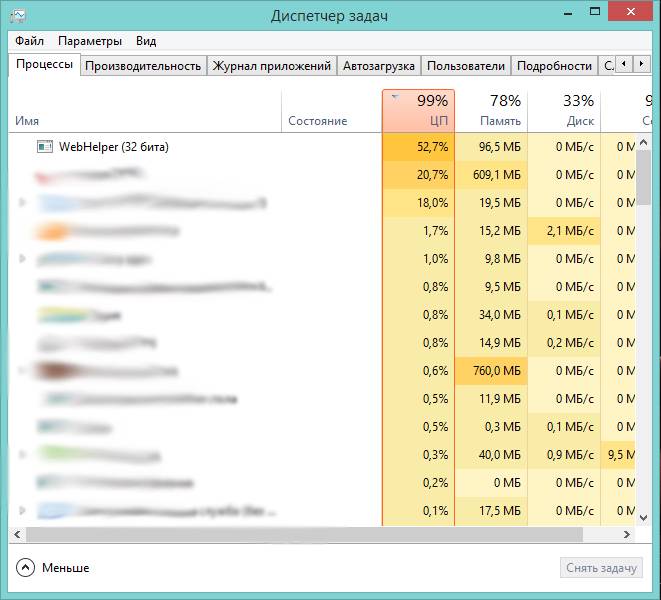
Если заверить процесс, то через какое то время он запускается вновь, естественно, если запущена сама программа µTorrent. Избавиться от назойливой утилиты WebHelper просто, но не сразу очевидно.
Все! Теперь WebHelper перестанет запускаться и мешать вам. Однако стоит помнить, что таким образом мы остановили автоматическое обновление программы µTorrent.
Примечание! Способ рабочий, но в некоторых случаях, µTorrent все равно продолжает грузить обновления. Статья будет дорабатываться!
Сегодня многие владельцы ноутбуков HP (и не только они) часто жалуются на то, что в «Диспетчере задач» постоянно висит непонятный процесс с прикрепленной сопутствующей динамической библиотекой WebHelper.dll. Что это такое, для многих остается тайной, покрытой мраком. Рассмотрим основные вопросы, связанные с пониманием того, что же это такое на самом деле.
WebHelper: что это за процесс? Основные разновидности
Прежде всего нужно четко понимать, что на сегодняшний день существует несколько разновидностей используемого в операционных системах Windows процесса WebHelper. Первый тип предусмотрен исключительно для использования на ноутбуках HP и представляет собой своеобразный онлайн-помощник, помогающий найти ответы на возникающие в процессе работы с программным обеспечением вопросы.
Динамическая библиотека WebHelper.dll, связанная с одноименным исполняемым EXE-файлом, относится к одному из компонентов справочной системы в программных продуктах HP Media Center Firmware and Driver Software и HP Web Helper Module. Эта служба является официальной разработкой Hewlett Packard и никакой угрозы для системы не представляет (хотя, по мнению большинства пользователей, абсолютно бесполезна и не востребована). Таков первый тип модуля WebHelper. Что это за процесс, многие поймут, если просто используют помощь в «чистой» системе.
Со второй разновидностью WebHelper дело обстоит гораздо хуже. На самом деле это замаскированный под официальный процесс компьютерный червь, который на ноутбуках HP можно отличить от настоящего процесса только по некоторым признакам, о которых будет сказано чуть позже. В других компьютерных системах на основе Windows его быть не должно, так что, если такой процесс был замечен, этот компонент нужно сразу же удалить.
Симптомы воздействия на систему и сопутствующие компоненты
Итак, пользователь может самостоятельно определить даже работу скрытой службы WebHelper. Что это за процесс, станет ясно, когда поменяется стартовая страница браузера, изменится поисковая система, установленная по умолчанию, появится куча рекламы с предложением установить самые лучшие антивирусы, постоянно будет происходить редирект на какие-то коммерческие сайты или онлайн-казино вроде River Belle Pocker, в браузере появится неудаляемая панель Yahoo! Toolbar и т. д.
Вдобавок ко всему нередкими являются ситуации сбоя в работе системы с выдачей сообщений об ошибках службы WebHelper и ее аварийном закрытии. Все это ложные срабатывания.
Проблемы с торрент-приложениями
Но вот что самое печальное, так это то, что вирус практически всегда срабатывает при запуске какого-нибудь популярного торрент-клиента. При этом в систему может инсталлироваться множество дополнительных модулей, которые можно увидеть в дереве активных фоновых служб.
В процессах появляется utorrent.exe 32 (webhelper.exe, utorrentie.exe, webhelper_installdownload_1145.exe и protector.exe в качестве сопутствующих компонентов). Исполняемый файл торрент-программы не имеет ничего общего с оригиналом. После запуска клиента в нем появляется куча рекламы. Сам же вирус представляет собой самокопирующуюся угрозу резидентного типа, которая стартует вместе с системой и постоянно «висит» в оперативной памяти, правда, потребляя минимум ресурсов.
Размер исходного файла может составлять либо 208896 байт, либо 217088 байт. Сам компонент имеет полное название Windows Pro Web Helper и обычно располагается в корневой директории Windows (иногда имеет атрибут скрытого файла).
Как удалить WebHelper? Мощное сканирование антивирусом
Для удаления этой угрозы первым шагом является использование мощного антивирусного сканера, причем не того, который установлен в системе, а независимого портативного приложения вроде KVRT или Dr. Web CureIt!. В идеале лучше воспользоваться дисковыми утилитами или загрузочными программами, записываемыми на съемные USB-устройства типа Rescue Disk.
Однако если в обычных системах вирус и может определяться, в ноутбуках с программным обеспечением HP возникает серьезная проблема, поскольку сканер иногда не может сделать разницы между угрозой и одноименным компонентом справочной системы. А, если взять в расчет, что этот компьютерный червь иногда ведет себя как лже-антивирус, многие защитные пакеты его пропускают. Вот такой интересный компонент этот WebHelper. Что это за процесс, уже понятно, перейдем к практическому удалению угрозы.
Стандартное удаление
Первый симптом присутствия в системе вируса WebHelper – выскакивает постоянно сообщение о прекращении работы службы или его ошибке. Если это произошло, применяем стандартное удаление средствами Windows. Странно, но программа не скрывается, хотя и воспроизводит собственные копии (видимо, у ее создателей достаточно много наглости, чтоб не маскировать угрозу – при условии самокопирования это и понятно).
Итак, сначала входим в «Диспетчер задач» (Ctrl + Alt + Del или команда taskmgr в консоли «Выполнить»), выбираем отображение процессов всех пользователей и завершаем все вышеописанные процессы. После этого используем настройку автозапуска через команду msconfig в том же меню «Выполнить», где отключаем автоматический старт этих компонентов.
После этого производим перезагрузку компьютера или ноутбука в безопасном режиме и используем раздел программ и компонентов «Панели управления», где удаляем установленные программы WebHelper, Utorrentie, WebHelper_InstallDownload и Protector (последние два компонента могут не отображаться). Если попутно произойдет удаление оригинальных компонентов справочной системы HP, ничего страшного (их потом можно переустановить с официального сайта разработчика).
Альтернативная деинсталляция
Стандартное удаление не всегда помогает, поэтому посмотрим на удаление Windows Pro Web Helper альтернативным методом.
Для этого понадобится программа iObit Uninstaller, которая способна деинсталлировать стандартные компоненты любого ПО, после чего производит мощное сканирование на предмет остаточных файлов и ключей системного реестра, которые после появления результатов также можно удалить.
Очистка системного реестра
Наконец, когда удаление вроде бы произведено, следует зайти в системный реестр (команда regedit в консоли «Выполнить») и задать поиск по вышеуказанным именам файлов.
Все найденные записи следует удалить, после чего произвести повторное сканирование антивирусом, чтобы убедиться в том, что угроза действительно отсутствует.
Примечание: перед стартом поиска рекомендуется сделать резервную копию реестра или создать точку восстановления системы для тех случаев, когда случайно будет удален какой-нибудь компонент, критически важный для функционирования системы в целом.
Вот и все, что касается модулей WebHelper. Что это за процессы, мы уже разобрались. Остается только повториться: на ноутбуках HP справочную службу онлайн-поддержки можно восстановить совершенно элементарно, скачав установочный дистрибутив с официального сайта. И ничего страшного в ее деинсталляции нет (все равно ей мало кто пользуется). Кроме того, ссылку на ее восстановление всегда можно найти среди установленного ПО этого разработчика).
Источник
WebHelper: описание процесса, что за процесс, как остановить
Почему браузер Steam Client Webhelper грузит процессор и оперативную память? Что делать и как отключить Steam Client Webhelper на Windows 7, 10 и в других операционных системах?
Что такое WebHelper вирус
Web Helper — рекламный вирус, который роняет объявления на популярные веб-сайты
WebHelper — это программа поддерживающая рекламу, которая может бесшумно внедриться в систему под utorrentie.exe и webhelper.dll процессами. Если вы используете uTorrent для загрузки файлов и программ, Web Helper может открывать и воспроизводить рекламные объявления на рабочем столе вашего компьютера. Такая деятельность не является злой, но она очень раздражает. По этой причине многие люди пытаются найти способы удалить WebHelper со своих компьютеров.
К сожалению, но удаление файла, связанного с Web Helper, вряд ли поможет вам избавиться от рекламного ПО. Обычно файл опирается на вспомогательные объекты браузера, которые переустанавливают его вместе с uTorrent. Вот почему мы настоятельно рекомендуем полагаться на надежное программное обеспечение безопасности.
Если вы обнаружили процесс WebHelper на своем компьютере, вы должны знать, что он поставляет свои рекламные объявления, основываясь на действиях пользователя и результатах поиска в интернете. Для этого он отслеживает пользователя в течение некоторого времени и собирает информацию о его интересах, таких как, посещаемые веб-сайты, клики по объявлениях и т.д.
Как только описанное рекламное ПО собирает необходимое количество информации, оно начинает воспроизводить аудиообъявления и сбивает пользователей с толку, потому что трудно понять, что это за программа или процесс. Появление звука можно обнаружить, открыв Windows Audio Mixer. Однако, если вы считаете, что отключение звука в WebHelper решит проблему, мы должны будем вас разочаровать, что это поможет только в течение ограниченного времени.
Аудиореклама, обслуживаемая веб-помощником, определенно раздражает. Однако мы также должны предупредить вас о его всплывающих окнах и баннерах, которые вы можете увидеть во время сеансов просмотра. Помните, что они могут содержать ссылки на, возможно, небезопасные веб-сайты.
Кроме того, процесс utorrentie.exe бесшумно использует мощность вашего процессора для связи с партнерскими сайтами и загрузки их рекламы на ваш компьютер. Самая большая проблема, связанная с такой деятельностью, — это постоянное замедление работы компьютера. Мы уверены, что вы не хотите иметь дело с такими виртуальными раздражениями, поэтому настоятельно рекомендуем удалить WebHelper.
Если вы не можете удалить вирус, используя обычные методы удаления рекламных программ, вы можете использовать инструкции по автоматическому удалению, указанные в конце этого поста. Это остановит WebHelper (32 бит), utorrentie.exe, webhelper.dll и другие подобные действия.
После завершения сканирования с рекомендуемыми Reimage Intego или Malwarebytes вы удалите WebHelper из системы. Чтобы узнать больше о его распространении, продолжайте читать.

Способы предотвращения рекламных дополнений на вашем компьютере
Хотя WebHelper является частью uTorrent, вы можете установить похожие программы, поддерживающие объявления, неосознанно, поэтому мы хотим предоставить вам руководство по предотвращению подобных событий.
Удаление WebHelper рекламы
Существует способ удалить WebHelper вирус навсегда. Имейте в виду, что это не критическая компьютерная программа, и она вряд ли создает угрозу для вашей безопасности, однако команда Zondervirus.nl говорит, что ее деятельность крайне раздражает, это по крайней мере.
Вы можете удалить Web Helper, используя приведенные ниже шаги. Кроме того, вы можете проверить систему на наличие рекламного ПО/браузер угонщиков с программным обеспечением для защиты от вредоносных программ. Ниже перечислены некоторые из рекомендуемых нами программ.
имеет бесплатный ограниченный сканер.
предлагает дополнительную проверку при покупке полной версии. Когда бесплатный сканер обнаруживает проблемы, вы можете исправить их с помощью бесплатного ручного ремонта или вы можете приобрести полную версию для их автоматического исправления.
Удалите WebHelper из систем Windows
Чтобы удалить WebHelper (utorrentie.exe) из Windows 10 или аналогичной ОС Windows, вам необходимо создать поддельную копию исполняемого файла. Вот что вам нужно сделать:
СОВЕТ: Некоторые компьютерные эксперты предлагают отключить автоматические обновления uTorrent для решения проблемы, однако мы не считаем, что такое действие является безопасным (говоря о защите вашего компьютера).
Удалите WebHelper из системы Mac OS X
Удалите WebHelper вирус с Microsoft Edge
Сброс настроек Microsoft Edge (Метод 1):
Сбросьте настройки Microsoft Edge браузера (Метод 2):
Если метод 1 не помог вам, вам надо использовать расширенный метод сброса Edge.
После окончания этих шагов, WebHelper должен быть удален с вашего браузера Microsoft Edge.
Удалите WebHelper из Mozilla Firefox (FF)
Удалите WebHelper из Google Chrome
Если ваш Chrome заблокирован этим рекламным ПО, убедитесь, что вы его сбросили, чтобы исправить этот веб-браузер.
Удалите WebHelper из Safari
WebHelper: что это за процесс? Основные разновидности
Прежде всего нужно четко понимать, что на сегодняшний день существует несколько разновидностей используемого в операционных системах Windows процесса WebHelper. Первый тип предусмотрен исключительно для использования на ноутбуках HP и представляет собой своеобразный онлайн-помощник, помогающий найти ответы на возникающие в процессе работы с программным обеспечением вопросы.
Динамическая библиотека WebHelper.dll, связанная с одноименным исполняемым EXE-файлом, относится к одному из компонентов справочной системы в программных продуктах HP Media Center Firmware and Driver Software и HP Web Helper Module. Эта служба является официальной разработкой Hewlett Packard и никакой угрозы для системы не представляет (хотя, по мнению большинства пользователей, абсолютно бесполезна и не востребована). Таков первый тип модуля WebHelper. Что это за процесс, многие поймут, если просто используют помощь в «чистой» системе.
Со второй разновидностью WebHelper дело обстоит гораздо хуже. На самом деле это замаскированный под официальный процесс компьютерный червь, который на ноутбуках HP можно отличить от настоящего процесса только по некоторым признакам, о которых будет сказано чуть позже. В других компьютерных системах на основе Windows его быть не должно, так что, если такой процесс был замечен, этот компонент нужно сразу же удалить.
Как происходит заражение рекламным вирусом WEBHELPER998666.COM?
Так бывает в жизни, что учишь-учишь других, как обезопасить себя от вирусов, а сам нет-нет да и нарвешься на ту же самую неприятность. Так и случилось со мной в эти выходные.
Браузер вдруг ни с того ни с сего начал открывать разнообразный рекламный бред с сайта WEBHELPER998666.COM. Я конечно расстроился, но виду не подал. Вот еще, видал я проблемы и посерьезнее.
Что делает процесс
Steamwebhelper – это встроенный в Steam веб-браузер, который ответственен за параметры профиля геймера в клиенте. Более того, все многочисленные окна Steam (магазин, библиотеки и пр.) работают через браузер, и для каждой запущенной компоненты имеется свой процесс steamwebhelper.exe. Пользователи браузера Chrome, хотя бы изредка заглядывающие в «Диспетчер задач», не понаслышке знают, сколько процессов могут плодить такие браузеры.
Наверное, не имеет смысла перечислять игры, использующие движок Steam, среди самых известных можно назвать Call of Duty, Terraria, The Witcher, World at War, Fallout, Sid Meier’s Civilization, Counter-Strike и многие другие.
Впрочем, к ОС Windows процесс отношения не имеет, и его удаление никак не скажется на работоспособности операционной системы, чего не скажешь о клиенте Steam.
В норме он работает в фоне и редко становится виновником проблем. Инсталлироваться файл может в разные папки, в зависимости от того, как вы в своё время сконфигурировали Steam при инсталляции – иногда это корень каталога Program Files, иногда – подкаталоги Steam. Размер файла тоже может быть разным, в зависимости от версии клиента, чаще всего это 3,688 МБ, нередко встречается размер в 1,941 МБ, но ориентироваться на эти цифры не стоит.
Собственного видимого окна процесс не имеет.
Простой компьютерный блог для души)

Итак, еще раз, что такое TrayIt.exe? Это процесс от программы с таким же названием, которая позволяет скрывать окна не на панель задач, а в трей. Но к сожалению ребята не так все просто. Все рассчитано именно на это.. вы тут подумаете, о чем это я? Да вот о том, что у меня есть подозрение, что под процессом TrayIt.exe может скрываться что-то вредоносное. И рассчитано все именно на то, что вы пойдете в интернет искать что такое TrayIt.exe, узнаете что это нормальная прога, ну там не вирус, и все, оставите это дело. На это может быть все и рассчитано…
Короче ребята, я нашел информацию о том что TrayIt.exe это может быть майнер. Запускаться он может вот из этой папки:
Также посмотрите, нет ли у вас процесса cpuminer.exe? Если есть, то я думаю что это все майнер и никакая не программа для скрытия окон в трей. То есть это маскировка под эту прогу.
Итак ребята, что же делать? Первое, это проверьте не диске C, нет ли там папки miner, посмотрите что внутри, если там есть TrayIt.exe, то удаляйте эту папку сразу же. Не хочет удаляться? Тогда скачайте прогу Unlocker, она как раз умеет удалять неудаляемое.
Потом попробуйте вручную поискать на компе эту дичь. Покажу на примере Windows 10, хотя суть одна и для Windows 7. Так вот, заходим в проводник:
Я сначала думал искать на системном диске. Но нет, лучше искать на всем компе, поэтому я нажимаю Этот компьютер:
Ребята, забыл вам кое-то сказать! Проверьте что у вас включено отображение скрытых файлов и папок! Ибо TrayIt.exe или cpuminer.exe может быть в скрытой папке! Короч посмотрите в панели управления, там есть значок параметры проводника, запустите, на вкладке Вид снимите галочки, короче должно быть так:
Так, ладно, вернемся к поиску. В том окне Этот компьютер вам нужно поискать файлы и папки по названиям cpuminer и TrayIt и очень внимательно посмотреть что найдется. Для изучения можете нажимать правой кнопкой по файлу и там выбрать пункт Свойства, после чего смотреть откуда оно запускается. Если нашлась папка, то два раза по ней не стоит нажимать, ибо поиск собьется! Все таки считаю что если у вас нет установленной Unlocker, то стоит ее поставить. Чтобы окончательно разобраться с этим делом, то нужно провести поиск и по слову miner, тогда уж точно все найдете, если оно есть. Но осторожно, ибо слово miner может входить в состав названия какой-то нужной программы, поэтому внимательнее будьте! Я кстати поискал по слову miner, но ничего не нашлось у меня:
Что-то я вообще забыл написать что такое майнер… Это как бы вирус, но не страшный. То есть он не украдет ваши пароли, там не будет взламывать вашу почту, нет. Он нужен для другого. Майнер тупо использует ресурсы вашего компа в своих целях для добычи биткоина. Это типа валюта… виртуальная валюта, но ее можно обменять на реальные деньги =)
Откуда у вас майнер? Первое что на ум приходит, это торренты. Может вы качали что-то оттуда, проги какие-то, игры.. Очень часто например вместе с играми идет какая-то дичь….
Ну и конечно ребята я вам рекомендую проверить комп на наличие вирусов утилитой Dr.Web CureIt!, хотя вряд ли вы прислушаетесь ко мне, но все таки лучше это сделать. Скачать эту утилиту можно с официального сайта (там есть и инструкция как пользоваться):
Также ребята кое-что еще вам скажу. Вы случайно не хотите проверить автозагрузку? Там можно найти интересные вещи и их возможно стоит удалить или отключить, комп может даже быстрее работать. Короч я вам просто советую посмотреть в автозагрузку при помощи проги CCleaner, она у меня уже стоит, вот я ее запускаю:
Далее иду в автозагрузку:
Ну и начинаю просматривать, первая вкладка это автозагрузка которая в реестре:
А вторая немного посерьезнее, это задания в планировщике:
И вот на этой второй вкладке вы там эту галочку обязательно поставьте:
Если галочку не поставить то отображаться заданий в планировщике будет меньше =(
Я советую вам проверить автозагрузку, все левое оттуда отключить, если будут траблы, то потом включите обратно. Сама прога CCleaner бесплатная, ну есть и платная версия, но бесплатной и так хватает. Вообще CCleaner чистит от мусора, так что еще и почистить комп можете ней.
Ребят, искренно надеюсь что информация как-то помогла, если нашли косяки, прошу простить. Удачи вам и чтобы все у вас было прекрасно в жизни, будьте счастливы!
Симптомы воздействия на систему и сопутствующие компоненты
Итак, пользователь может самостоятельно определить даже работу скрытой службы WebHelper. Что это за процесс, станет ясно, когда поменяется стартовая страница браузера, изменится поисковая система, установленная по умолчанию, появится куча рекламы с предложением установить самые лучшие антивирусы, постоянно будет происходить редирект на какие-то коммерческие сайты или онлайн-казино вроде River Belle Pocker, в браузере появится неудаляемая панель Yahoo! Toolbar и т. д.
Вдобавок ко всему нередкими являются ситуации сбоя в работе системы с выдачей сообщений об ошибках службы WebHelper и ее аварийном закрытии. Все это ложные срабатывания.
Способы предотвращения рекламных дополнений на вашем компьютере
Хотя WebHelper является частью uTorrent, вы можете установить похожие программы, поддерживающие объявления, неосознанно, поэтому мы хотим предоставить вам руководство по предотвращению подобных событий.
Скачать утилиту для удаления
Скачайте эту программу и удалите WebHelper and (random file).exe (закачка начнется автоматически):
* SpyHunter был разработан американской компанией EnigmaSoftware и способен удалить удалить WebHelper в автоматическом режиме. Программа тестировалась на Windows XP, Windows Vista, Windows 7 и Windows 8.
Проблемы с торрент-приложениями
Но вот что самое печальное, так это то, что вирус практически всегда срабатывает при запуске какого-нибудь популярного торрент-клиента. При этом в систему может инсталлироваться множество дополнительных модулей, которые можно увидеть в дереве активных фоновых служб.
В процессах появляется utorrent.exe 32 (webhelper.exe, utorrentie.exe, webhelper_installdownload_1145.exe и protector.exe в качестве сопутствующих компонентов). Исполняемый файл торрент-программы не имеет ничего общего с оригиналом. После запуска клиента в нем появляется куча рекламы. Сам же вирус представляет собой самокопирующуюся угрозу резидентного типа, которая стартует вместе с системой и постоянно «висит» в оперативной памяти, правда, потребляя минимум ресурсов.
Размер исходного файла может составлять либо 208896 байт, либо 217088 байт. Сам компонент имеет полное название Windows Pro Web Helper и обычно располагается в корневой директории Windows (иногда имеет атрибут скрытого файла).
Некоторые сообщения об ошибках, которые вы можете получить в связи с trayit!.exe файлом
(trayit!.exe) столкнулся с проблемой и должен быть закрыт. Просим прощения за неудобство.
(trayit!.exe) перестал работать.
trayit!.exe. Эта программа не отвечает.
(trayit!.exe) — Ошибка приложения: the instruction at 0xXXXXXX referenced memory error, the memory could not be read. Нажмитие OK, чтобы завершить программу.
(trayit!.exe) не является ошибкой действительного windows-приложения.
(trayit!.exe) отсутствует или не обнаружен.
Комментарий пользователя
Пока нет комментариев пользователей. Почему бы не быть первым, кто добавить небольшой комментарий и одновременно поможет другим пользователям?
54 пользователей спрашивали про этот файл. Один пользователь оценил, как важный для Windows или установленной программы. Один пользователь оценил, как нейтральный.
WebHelper: что это за процесс, описание, особенности и рекомендации
Сегодня многие владельцы ноутбуков HP (и не только они) часто жалуются на то, что в «Диспетчере задач» постоянно висит непонятный процесс с прикрепленной сопутствующей динамической библиотекой WebHelper.dll. Что это такое, для многих остается тайной, покрытой мраком. Рассмотрим основные вопросы, связанные с пониманием того, что же это такое на самом деле.
Стандартное удаление
Первый симптом присутствия в системе вируса WebHelper – выскакивает постоянно сообщение о прекращении работы службы или его ошибке. Если это произошло, применяем стандартное удаление средствами Windows. Странно, но программа не скрывается, хотя и воспроизводит собственные копии (видимо, у ее создателей достаточно много наглости, чтоб не маскировать угрозу – при условии самокопирования это и понятно).
Итак, сначала входим в «Диспетчер задач» (Ctrl + Alt + Del или команда taskmgr в консоли «Выполнить»), выбираем отображение процессов всех пользователей и завершаем все вышеописанные процессы. После этого используем настройку автозапуска через команду msconfig в том же меню «Выполнить», где отключаем автоматический старт этих компонентов.
После этого производим перезагрузку компьютера или ноутбука в безопасном режиме и используем раздел программ и компонентов «Панели управления», где удаляем установленные программы WebHelper, Utorrentie, WebHelper_InstallDownload и Protector (последние два компонента могут не отображаться). Если попутно произойдет удаление оригинальных компонентов справочной системы HP, ничего страшного (их потом можно переустановить с официального сайта разработчика).
И все же автоматика лучше!
Если ручной метод — не для вас, и хочется более легкий путь, существует множество специализированного ПО, которое сделает всю работу за вас. Я рекомендую воспользоваться UnHackMe от Greatis Software, выполнив все по пошаговой инструкции.
Шаг 1. Установите UnHackMe. (1 минута)
Шаг 2. Запустите поиск вредоносных программ в UnHackMe. (1 минута)
Шаг 3. Удалите вредоносные программы. (3 минуты)
UnHackMe выполнит все указанные шаги, проверяя по своей базе, всего за одну минуту.
При этом UnHackMe скорее всего найдет и другие вредоносные программы, а не только редиректор на WEBHELPER998666.COM.
При ручном удалении могут возникнуть проблемы с удалением открытых файлов. Закрываемые процессы могут немедленно запускаться вновь, либо могут сделать это после перезагрузки. Часто возникают ситуации, когда недостаточно прав для удалении ключа реестра или файла.
UnHackMe легко со всем справится и выполнит всю трудную работу во время перезагрузки.
И это еще не все. Если после удаления редиректа на WEBHELPER998666.COM какие то проблемы остались, то в UnHackMe есть ручной режим, в котором можно самостоятельно определять вредоносные программы в списке всех программ.
WebHelper сканер
Security Task Manager показывает все запущенные сервисы Windows, включая внедренные скрытые приложения (например, мониторинг клавиатуры или браузера, авто вход). Уникальный рейтинг надежности указывает на вероятность того, что процесс потенциально может быть вредоносной программой-шпионом, кейлоггером или трояном.
Бесплатный aнтивирус находит и удаляет неактивные программы-шпионы, рекламу, трояны, кейлоггеры, вредоносные и следящие программы с вашего жесткого диска. Идеальное дополнение к Security Task Manager.
Reimage бесплатное сканирование, очистка, восстановление и оптимизация вашей системы.
Альтернативная деинсталляция
Стандартное удаление не всегда помогает, поэтому посмотрим на удаление Windows Pro Web Helper альтернативным методом.
Для этого понадобится программа iObit Uninstaller, которая способна деинсталлировать стандартные компоненты любого ПО, после чего производит мощное сканирование на предмет остаточных файлов и ключей системного реестра, которые после появления результатов также можно удалить.
Не позволяйте правительству шпионить за вами
У правительства много проблем с отслеживанием данных пользователей и шпионажем за гражданами, поэтому вам следует принять это во внимание и узнать больше о сомнительной практике сбора информации. Избегайте нежелательного отслеживания или шпионажа со стороны правительства, оставаясь полностью анонимным в Интернете.
Вы можете выбрать другое местоположение при подключении к Интернету и получить доступ к любым материалам, которые вам нужны, без особых ограничений по содержанию.. Вы можете легко пользоваться подключением к Интернету без какого-либо риска быть взломанным с помощью Private Internet Access VPN.
Контролируйте информацию, к которой может получить доступ правительство любой другой нежелательной стороной, и выходите в Интернет без слежки. Даже если вы не участвуете в незаконной деятельности или не доверяете выбранным вами службам и платформам, относитесь с подозрением к собственной безопасности и примите меры предосторожности, используя службу VPN.
Источник
Обновлено: 04.02.2023
WebHelper – это вредоносное ПО, использующее агрессивные методы для серьезного разрушения целевой системы. Вирус скрывает свое присутствие, поэтому убедитесь, что вы сканируете свою систему с помощью надежного программного обеспечения для восстановления ПК, чтобы избавиться от всех вредоносных компонентов.
Удалите его сейчас Удалите сейчас
Подробнее о Reimаge и инструкциях по удалению. Пожалуйста, ознакомьтесь с лицензионным соглашением Reimаge и Политикой конфиденциальности. Сканер Reimаge и возможность ручного восстановления бесплатны. Необходимо приобрести расширенную версию.
Дополнительная информация о Intego и инструкциях по удалению. Пожалуйста, ознакомьтесь с лицензионным соглашением Intego и Политикой конфиденциальности. Сканер Intego и возможность ручного ремонта бесплатны. Необходимо приобрести расширенную версию.
Руководство по удалению вируса WebHelper
- WebHelper – это вредоносное приложение, которое обнаруживается более чем 50 антивирусными программами.
- Вредоносное ПО связано с двумя разными компонентами.
- Советы по предотвращению вредоносного ПО в будущем
- Избавьтесь от вируса и завершите связанные с ним процессы
- Видеоруководство по завершению WebHelper
- Как защититься от вредоносного ПО
- Ссылки
Что такое вирус WebHelper?
WebHelper — вредоносное приложение, которое детектируется более чем 50 антивирусными программами
Потенциально нежелательная программа, которая существенно влияет на ваше устройство, поскольку загружает в систему дополнительный контент.
WebHelper — это вредоносное ПО, которое может незаметно проникнуть в систему и работать в фоновом режиме, записывая нажатия клавиш жертвы, воспроизводя звуки и снижая скорость ПК. Зараженные им могут заметить несколько подозрительных процессов, работающих в фоновом режиме, а именно utorrentie.exe и webhelper.dll — они не являются частью системы Windows и не должны присутствовать по умолчанию. Другими словами, если вы видите, что эти процессы работают в фоновом режиме, вполне вероятно, что вы заражены вирусом.
Вредоносное приложение обычно распространяется вместе со своими компонентами в одном пакете с uTorrent, поэтому вы должны быть очень осторожны при его загрузке из Интернета. [1] Если вы используете uTorrent, BitTorrent и подобные сервисы для загрузки файлов и программ, [2] вы можете заметить, что 32-разрядная программа Web Helper постоянно открывает и воспроизводит рекламу на рабочем столе вашего компьютера.
К сожалению, впереди еще много проблем, так как вредоносное ПО может вызвать высокую загрузку ЦП и отслеживать вас в фоновом режиме без разрешения. Информация, которая вводится с помощью клавиатуры или мыши, может быть легко прочитана операторами вредоносных программ; таким образом, быстрое устранение этого приложения жизненно важно для безопасности и онлайн-безопасности. Хотя некоторые могут подумать, что завершение процесса поможет, это не так, поскольку на машине есть множество компонентов, которые заставят WebHelper снова появиться, как только вы перезагрузите систему.
- Проникает в систему незаметно
- Записывает нажатия клавиш
- Воспроизведение звуков
- Отображает рекламу
- Отслеживает действия в Интернете и т. д.
Мы предлагаем Reimage для обнаружения поврежденных файлов. Исправьте их либо с помощью бесплатного исправления вручную, либо приобретите полную версию. Подробнее о Reimage, удалении, условиях и конфиденциальности.
Мы предлагаем Intego для обнаружения поврежденных файлов. Исправьте их либо с помощью бесплатного исправления вручную, либо приобретите полную версию. Подробнее о Intego, удалении, условиях и конфиденциальности.
Если вы обнаружили записи WebHelper на своем компьютере, знайте, что наиболее заметная проблема, которую они вызывают, — это показ рекламы на основе действий пользователей при просмотре и выполненных поисковых запросах. Для этого вредоносное ПО какое-то время отслеживает пользователя и собирает информацию об его интересах, такую как наиболее посещаемые веб-сайты, наиболее часто нажимаемые объявления и т. д. Кроме того, оно может записывать нажатия вами клавиш.
К сожалению, эта информация, которую собирает вирус, может включать в себя большое количество персональных данных, в том числе:
- пароли;
- банковские данные;
- IP-адрес ПК;
- сведения о системе;
- местоположение;
- наиболее посещаемые сайты;
- введенные данные и т. д.
Как только описанное рекламное ПО соберет необходимое количество информации, оно отправит эти данные на свои C&C-серверы.
Еще одна проблема заключается в том, что аудиообъявления ниоткуда сбивают с толку пользователей. Трудно понять, какая программа или процесс отвечает за эту задачу. Причину звука можно определить, открыв микшер громкости. Однако, если вы думали, что отключение звука в WebHelper решит проблему, мы будем вынуждены вас разочаровать тем, что это поможет только на ограниченное время.
Пользователи продолжают жаловаться на вредоносное ПО WebHelper Audio, которое вызывает проблемы с рекламой и даже предупреждает об ошибках или вредоносных программах в аудио- или видеоформе из ниоткуда [3] :
Я получаю рекламу, когда присоединяюсь к серверам сообщества csgo (это нормально), но впервые я вижу видео, в котором говорится: «У вас вирус, бла-бла-бла, позвоните по этому номеру, бла-бла-бла, если вы закройте это окно, ваш компьютер умрет бла-бла-бла». Поэтому я проверил, откуда он исходит, на микшере громкости, и он исходил от веб-помощника клиента Steam.
Аудиореклама, предоставляемая Web Helper, не только раздражает. Мы также должны предупредить вас, что его всплывающие окна и баннеры могут содержать ссылки на потенциально небезопасные веб-сайты.
Как правило, вы не можете удалить WebHelper, удалив приложение или сбросив настройки веб-браузеров. Для этого вам нужно знать о некоторых специальных советах, которые мы предоставили ниже для полного удаления вредоносных программ. Наконец, убедитесь, что вы также выполнили сканирование с помощью Reimage Intego, чтобы исправить повреждения, вызванные вирусами, например, поврежденные файлы и подобные компоненты.
Программа, воспроизводящая звуковую рекламу для пользователей uTorrent. Есть способ удалить WebHelper навсегда.
Есть два разных компонента, связанных с вредоносными программами
WebHelper перемещается вместе с двумя разными компонентами, которые могут отображаться в диспетчере задач. Они никак не связаны с Windows.
uTorrentie.exe
utorrentie.exe — это помощник uTorrent, который может переустанавливать себя и раздражать пользователей своим появлением. Однако его основная задача — использовать ресурсы ПК и общаться с его серверами. Он также может загружать стороннюю рекламу на ваш компьютер. Самая большая проблема, связанная с такой деятельностью, — регулярное отслеживание данных и замедление работы компьютера. Мы уверены, что вы не хотите иметь дело с такими виртуальными неприятностями, поэтому мы настоятельно рекомендуем вам удалить utorrentie.exe вместе с Web Helper.
WebHelper.dll
Он действует как вспомогательный объект браузера (BHO), который переустанавливает WebHelper, если удален, запускает его и выполняет нежелательные действия, включая отображение звуковой рекламы, всплывающих окон и баннеров в целевой системе. Если он удален, он обычно снова появляется после перезагрузки системы. Анонимный разработчик также может инициировать действия по отслеживанию с помощью этого DLL-файла.
Webhelper – это программа, созданная неизвестным разработчиком. Он не имеет НИЧЕГО общего с Windows, так как его основной файл обнаружен 55 разработчиками антивирусного программного обеспечения
Советы по предотвращению вредоносных программ в будущем
Несмотря на то, что этот злоумышленник является частью uTorrent, вы можете по незнанию установить аналогичные рекламные программы, поэтому мы хотим предоставить вам руководство о том, как предотвратить это в будущем.
- При установке бесплатного программного обеспечения следует выбрать вариант выборочной или расширенной установки. Это даст вам возможность увидеть все дополнительные элементы, добавленные в вашу загрузку.
- Если вы этого не сделаете и полагаетесь на стандартные варианты установки или установки по умолчанию, вы просто загромождаете свой компьютер потенциально нежелательными программами, поскольку эти варианты установки, как правило, включают заявления, предоставляющие вам разрешение на установку всех предлагаемых дополнений.
- Просто выберите вариант «Пользовательский» или «Расширенный» и отмените выбор дополнительных функций, которые вам не нужны на вашем компьютере.
Избавьтесь от вируса и завершите связанные с ним процессы
Есть способ удалить вирус навсегда. Имейте в виду, что это не критическая компьютерная программа и вряд ли представляет угрозу для вашей безопасности. Тем не менее, команда Zondervirus.nl говорит [4], что его деятельность очень раздражает, если не сказать больше. Кроме того, его интенсивное отслеживание данных может привести к потере конкретной информации.
Вы можете удалить Web Helper, выполнив следующие действия. Убедитесь, что вы удалили это рекламное ПО через панель управления, а затем перезагрузите все веб-браузеры, которые затронуты.
Если вы не хотите выполнять удаление WebHelper вручную, вы можете проверить систему на наличие обычного рекламного ПО или программного обеспечения для захвата браузера с помощью антивирусного программного обеспечения. Некоторые из программ, которые мы рекомендуем, перечислены ниже. Пожалуйста, убедитесь, что вы обновили их до последней версии, чтобы иметь полную вирусную базу.
Видеоруководство по завершению WebHelper
Поскольку есть несколько файлов, которые могут остаться при удалении программы, вам следует предпринять дополнительные шаги и выполнить удаление вируса таким образом. У нас есть видеоруководство, в котором шаг за шагом показано, что нужно делать. Есть несколько методов, необходимых для тщательной очистки системы, поэтому следуйте видео и повторите все показанные процедуры, потому что WebHelper может представлять постоянную угрозу.Нет другого способа остановить эти потенциально вредоносные процессы, вызванные приложением отслеживания, кроме полной очистки системы.
Вы можете удалить вирусное повреждение с помощью Reimage Intego. Рекомендуется использовать SpyHunter 5 Combo Cleaner и Malwarebytes для обнаружения потенциально нежелательных программ и вирусов со всеми их файлами и записями реестра, которые с ними связаны.
Процесс «Webhelper.exe» является частью рекламной программы, которая отображает нежелательную рекламу, не связанную с просматриваемыми вами сайтами. Эти нежелательные рекламные объявления будут отображаться в виде блоков с купонами, подчеркнутых ключевых слов (текстовые объявления), всплывающих окон или рекламы…
Автор: Стелиан Пиличи
Опубликовано: 30 июня 2019 г.
Процесс «Webhelper.exe» является частью рекламной программы, которая отображает нежелательную рекламу, не связанную с просматриваемыми вами сайтами. Эти нежелательные рекламные объявления будут отображаться в виде блоков с купонами, подчеркнутых ключевых слов (текстовые объявления), всплывающих окон или рекламных баннеров.
Изображение: Chrome перенаправляется рекламным ПО Webhelper.exe
Рекламное ПО – это нежелательное программное обеспечение, предназначенное для показа рекламы на вашем экране, чаще всего в веб-браузере. Эти рекламные программы часто поставляются в комплекте с другим бесплатным программным обеспечением, которое вы загружаете из Интернета. К сожалению, некоторые бесплатные загружаемые файлы не сообщают должным образом о том, что другое программное обеспечение также будет установлено, и вы можете обнаружить, что установили рекламное ПО без вашего ведома.
После установки Webhelper.exe будет настроен на автоматический запуск при входе в Windows. После запуска всякий раз, когда вы будете просматривать Интернет, нежелательная реклама будет появляться случайным образом. Эти объявления предназначены для продвижения установки дополнительного сомнительного контента, включая панели инструментов веб-браузера, утилиты оптимизации и другие продукты, чтобы издатель рекламного ПО мог получать доход с оплатой за клик. Кроме того, рекламное ПО также заставит новые страницы открывать рекламу, когда вы нажимаете на ссылку или щелкаете правой кнопкой мыши на веб-странице.
Вот несколько типичных признаков того, что в вашей системе есть рекламное ПО:
- Вы увидите процесс Webhelper.exe в диспетчере задач Windows.
- Реклама появляется там, где ее быть не должно.
- Домашняя страница вашего веб-браузера таинственным образом изменилась без вашего разрешения.
- Веб-страницы, которые вы обычно посещаете, отображаются неправильно.
- Ссылки на веб-сайты перенаправляют на сайты, отличные от ожидаемых.
- Появляются всплывающие окна браузера, которые рекомендуют поддельные обновления или другое программное обеспечение.
Вы всегда должны быть внимательны при установке программного обеспечения, поскольку часто установщик программного обеспечения включает необязательные установки. Будьте очень осторожны с тем, что вы соглашаетесь установить.
Всегда выбирайте выборочную установку и отменяйте выбор всего незнакомого, особенно дополнительного программного обеспечения, которое вы никогда не хотели загружать и устанавливать в первую очередь. Само собой разумеется, что вы не должны устанавливать программное обеспечение, которому вы не доверяете.
Приведенные ниже инструкции предназначены для пользователей Windows, однако у нас также есть руководство для Android и руководство для Mac, которые помогут очистить ваше устройство.
Как удалить рекламное ПО Webhelper.exe (Руководство по удалению)
Это руководство по удалению вредоносного ПО может показаться сложным из-за большого количества шагов и множества используемых программ. Мы написали это только для того, чтобы предоставить четкие, подробные и простые для понимания инструкции, которые каждый может использовать для бесплатного удаления вредоносных программ.
Пожалуйста, выполните все шаги в правильном порядке. Если у вас возникнут какие-либо вопросы или сомнения, ОСТАНОВИТЕСЬ и обратитесь за помощью к нам.
Чтобы удалить рекламное ПО Webhelper.exe, выполните следующие действия:
ШАГ 1. Удалите вредоносные программы из Windows
На этом первом шаге мы попытаемся определить и удалить любую вредоносную программу, которая может быть установлена на вашем компьютере.
Перейдите в «Программы и компоненты».
Windows 10
Windows 8
Нажмите правой кнопкой мыши кнопку «Пуск» в левом нижнем углу и выберите «Программы и компоненты». Это приведет вас прямо к списку установленных программ.
- Если вы не можете найти Программы и компоненты в меню «Пуск», введите «программы и компоненты» в строку поиска в нижней части окна «Пуск», затем нажмите на результат «Программы и компоненты».
- Если у вас нет кнопки «Пуск», скорее всего, вы используете Windows 8, а не Windows 8.1. Вместо этого нажмите клавишу Windows + X, чтобы открыть меню, и выберите «Программы и компоненты».
Windows 7
Если вы не видите здесь Панель управления, введите Панель управления в строку поиска в нижней части начального окна, затем нажмите «Панель управления». ” результат.
Найдите вредоносную программу и удалите ее.
Отобразится экран «Программы и компоненты» со списком всех программ, установленных на вашем компьютере. Прокрутите список, пока не найдете вредоносную программу, затем щелкните, чтобы выделить ее, а затем нажмите кнопку «Удалить», которая появится на верхней панели инструментов.
Известные вредоносные программы: AnonymizerGadget, iTranslator, Juliaetta версии 1.5, Wajam, 1.0.0.1, DNS Unlocker, Cinema Plus, Price Minus, SalesPlus, New Player, MediaVideosPlayers, Browsers_Apps_Pro, PriceLEess, Pic Enhance, Sm23mS, Salus, Network System. Driver, SS8, Save Daily Deals, Word Proser, Desktop Temperature Monitor, CloudScout Parental Control, Savefier, Savepass, HostSecurePlugin, CheckMeUp или HD-V2.2.
Вредоносная программа может иметь другое имя на вашем компьютере. Если вы не можете найти какие-либо вредоносные программы на своем ПК, вы можете перейти к следующему шагу
Следуйте инструкциям на экране, чтобы удалить программу.
В следующем окне сообщения подтвердите процесс удаления, нажав Да, затем следуйте инструкциям по удалению программы.
Если у вас возникли проблемы при попытке удалить программу, вы можете использовать Revo Uninstaller Free, чтобы полностью удалить нежелательную программу с вашего ПК.
ШАГ 2. Используйте Malwarebytes для удаления рекламного ПО Webhelper.exe
Malwarebytes — одно из самых популярных и часто используемых антивирусных программ для Windows, и на то есть веские причины. Он способен уничтожать многие типы вредоносных программ, которые обычно пропускает другое программное обеспечение, при этом вам абсолютно ничего не стоит. Когда дело доходит до очистки зараженного устройства, программа Malwarebytes всегда была бесплатной, и мы рекомендуем ее как важный инструмент в борьбе с вредоносным ПО.
При первой установке Malwarebytes вам предоставляется бесплатная 14-дневная пробная версия премиум-версии, которая включает превентивные инструменты, такие как сканирование в режиме реального времени и специальную защиту от программ-вымогателей. Через две недели он автоматически возвращается к базовой бесплатной версии, которая будет обнаруживать и очищать вредоносные программы только при запуске сканирования. Важно отметить, что Malwarebytes будет работать вместе с антивирусным программным обеспечением без конфликтов.
Вы можете скачать Malwarebytes, нажав на ссылку ниже.
ССЫЛКА ДЛЯ ЗАГРУЗКИ MALWAREBYTES
(Приведенная выше ссылка откроет новую страницу, с которой можно скачать Malwarebytes)
Дважды щелкните установочный файл Malwarebytes.
Когда загрузка Malwarebytes завершится, дважды щелкните файл mb3-setup-consumer-x.x.x.xxxx.exe, чтобы установить Malwarebytes на свой компьютер. В большинстве случаев загруженные файлы сохраняются в папке Загрузки.
Следуйте инструкциям на экране, чтобы установить Malwarebytes.
Нажмите «Сканировать сейчас».
Дождитесь завершения сканирования Malwarebytes.
Нажмите «Поместить выбранное в карантин».
Перезагрузите компьютер.
ШАГ 3. Используйте HitmanPro для поиска вредоносных и нежелательных программ
HitmanPro – это сканер второго мнения, использующий уникальный облачный подход к сканированию вредоносных программ. HitmanPro сканирует поведение активных файлов, а также файлов в местах, где обычно находится вредоносное ПО, на наличие подозрительной активности. Если обнаруживается подозрительный файл, о котором еще не известно, HitmanPro отправляет его в свои облака для сканирования двумя лучшими на сегодняшний день антивирусными ядрами — Bitdefender и Kaspersky.
Несмотря на то, что HitmanPro является условно-бесплатным ПО и стоит 24,95 доллара США за 1 год на 1 ПК, на самом деле ограничений на сканирование нет. Ограничение вступает в силу только тогда, когда возникает необходимость удалить или поместить в карантин обнаруженное HitmanPro вредоносное ПО в вашей системе, и к тому времени вы можете активировать однократную 30-дневную пробную версию, чтобы включить очистку.
Вы можете скачать HitmanPro, нажав на ссылку ниже.
ССЫЛКА ДЛЯ ЗАГРУЗКИ HITMANPRO
(Приведенная выше ссылка откроет новую веб-страницу, с которой можно загрузить HitmanPro)
Следуйте инструкциям на экране.
Дождитесь завершения сканирования HitmanPro.
Нажмите «Активировать бесплатную лицензию».
ШАГ 4. Проверьте наличие вредоносных программ с помощью Zemana AntiMalware Free
Zemana AntiMalware – это бесплатный популярный антивирусный сканер, который можно использовать по требованию и который может обнаруживать и удалять вредоносные программы, которые не могут найти даже самые известные антивирусные и антивредоносные приложения.
Несмотря на то, что сканирования Malwarebytes и HitmanPro более чем достаточно, мы рекомендуем Zemana AntiMalware Free пользователям, у которых все еще есть проблемы, связанные с вредоносным ПО, или которые просто хотят убедиться, что их компьютер чист на 100 %.
Загрузить Zemana AntiMalware.
Вы можете загрузить Zemana AntiMalware Free, нажав на ссылку ниже.
ССЫЛКА ДЛЯ ЗАГРУЗКИ ZEMANA ANTIMALWARE
(Приведенная выше ссылка откроет новую веб-страницу, с которой можно загрузить Zemana AntiMalware)
Дважды щелкните установочный файл.
Установите Zemana AntiMalware Free.
Нажмите «Сканировать сейчас».
Дождитесь завершения сканирования Zemana AntiMalware.
Нажмите «Применить действие».
Перезагрузите компьютер.
ШАГ 5. Сбросьте настройки браузера, чтобы удалить рекламу Webhelper.exe
Если ваш браузер по-прежнему перенаправляется на нежелательные сайты, нам потребуется сбросить настройки веб-браузера до исходных значений по умолчанию. Этот шаг следует выполнять только в том случае, если ваши проблемы не были решены предыдущими шагами.
Google Chrome
В Google Chrome есть функция сброса настроек до значений по умолчанию. Сброс настроек браузера приведет к сбросу нежелательных изменений, вызванных установкой других программ. Однако ваши сохраненные закладки и пароли не будут удалены или изменены.
Откройте меню «Настройки» Chrome.
Внизу нажмите «Дополнительно».
В разделе «Сброс» нажмите «Сброс».
Подтвердите, нажав «Сбросить».
Мозилла Фаерфокс
Если у вас возникли проблемы с Firefox, может помочь его сброс. Функция сброса устраняет многие проблемы, восстанавливая Firefox до заводского состояния по умолчанию, сохраняя при этом важную информацию, такую как закладки, пароли, информацию об автозаполнении веб-форм, историю посещенных страниц и открытые вкладки.
Перейдите в меню «Справка».
Нажмите «Информация для устранения неполадок».
В меню Справка нажмите «Информация для устранения неполадок».
Если вы не можете получить доступ к меню «Справка», введите about:support в адресной строке, чтобы открыть страницу с информацией об устранении неполадок.
Нажмите «Обновить Firefox»
Нажмите «Готово».
Ваш старый профиль Firefox будет помещен на рабочий стол в папку с именем «Old Firefox Data». Если сброс не устранил вашу проблему, вы можете восстановить часть несохраненной информации, скопировав файлы в новый созданный профиль. Если эта папка вам больше не нужна, удалите ее, так как она содержит конфиденциальную информацию.
Интернет-обозреватель
Вы можете сбросить настройки Internet Explorer, чтобы вернуть их в то состояние, в котором они были при первой установке Internet Explorer на ваш компьютер.
Перейдите в «Свойства обозревателя».
Выберите вкладку «Дополнительно», затем нажмите «Сброс»
Майкрософт Эдж
Начиная с Windows 10 Fall Creators Update (версия 1709) пользователи могут восстанавливать или сбрасывать настройки Microsoft Edge.
Перейдите в раздел «Приложения и функции».
Найдите Microsoft Edge и выберите «Дополнительные параметры».
Теперь на вашем компьютере не должно быть рекламного ПО Webhelper.exe. Если у вас по-прежнему возникают проблемы при попытке удалить рекламное ПО Webhelper.exe с вашего ПК, выполните одно из следующих действий:
- Запустите сканирование системы с помощью Emsisoft Emergency Kit
- Попросите помощи на нашем форуме по удалению вредоносных программ для Windows.
Если нам удалось помочь вам, поделитесь этим руководством, чтобы помочь другим.
О Стелиан Пиличи
Наша миссия
Мы запустили сообщество MalwareTips в 2010 году с единственной целью помочь людям, у которых есть проблемы, связанные с вредоносным ПО. Сегодня в нашем сообществе более 60 000 участников, и мы гордимся тем, что предлагаем подробные, четкие и простые для понимания руководства, которые каждый может использовать для бесплатного удаления вредоносных программ.
Присоединяйтесь к нашему сообществу!
В нашем сообществе зарегистрировано более 60 000 участников, и мы будем рады, если вы станете его участником. Присоединяйтесь к нам и примите участие в наших непредвзятых дискуссиях о безопасности и технологиях среди людей с разным опытом.
Последние руководства
Что такое вредоносное ПО?
Вредоносное ПО (сокращение от «вредоносное программное обеспечение») – это общий термин, обозначающий любое программное обеспечение, преднамеренно созданное для выполнения несанкционированных и зачастую вредоносных действий.
Вирусы, бэкдоры, кейлоггеры, шпионское ПО, рекламное ПО, руткиты и трояны — это лишь несколько примеров того, что считается вредоносным ПО.
Несколько лет назад было достаточно назвать что-то «вирусом» или «троянским конем», однако сегодняшние методы и векторы заражения изменились, и термины «вирус и троян» больше не давали удовлетворительного определения для всех вирусов. типы существующих мошеннических программ.
Нет времени? Вот как удалить вирус WebHelper:
1. Сканировать устройство. Запустите «Полное сканирование системы» с помощью высококачественного антивируса (лучше всего Norton).
2. Удалить вирус. После завершения сканирования позвольте антивирусу удалить все случаи заражения WebHelper.
3. Оставайтесь под защитой. Защитите себя от дальнейшего заражения с помощью высококачественного пакета интернет-безопасности (опять же, Norton — лучший).
Вирус WebHelper — это вредоносное программное обеспечение, которое может заразить ваш ПК с ОС Windows и вызвать всевозможные проблемы. Он обычно распространяется через вложения электронной почты и поддельные клиентские ссылки uTorrent.Если вы пытаетесь скачать торрент-клиент, будьте очень осторожны!
Я серьезно! Близкий друг погуглил uTorrent и нашел, казалось бы, законную зеркальную ссылку для клиента uTorrent. Он скачал и установил его, но не знал, что к нему прикреплен вирус WebHelper под именем uTorrentIE.exe.
Он думал, что загрузил простой торрент-клиент для скачивания мультимедиа, но потом понял, что почти 50% его ЦП занят новым процессом под названием «WebHelper».
Оказалось, что WebHelper ему совсем не «помогал»…
Затем вирус продолжил отслеживать все действия моего друга, от его веб-камеры и нажатий клавиш до сведений о просмотре. Он понял, что его взломали, только когда заметил, что некоторые подозрительные переводы были инициированы с его учетной записи PayPal.
К счастью, удалить вирус WebHelper несложно, если следовать правильным шагам. Тем не менее, никогда не пытайтесь удалить вирус вручную или переместить его в корзину — вы рискуете нанести непоправимый ущерб вашей системе.
Лучший способ удалить вирус WebHelper — загрузить и установить комплексную антивирусную программу. Это не только изолирует и удалит вирус WebHelper, но также уничтожит любые другие вирусы, которые могли заразить вашу систему. После этого вы останетесь в безопасности от дальнейших атак благодаря механизму сканирования вредоносных программ вашего антивируса в режиме реального времени.
Совет. Norton 360 — отличное программное обеспечение для удаления WebHelper и других вирусов. Это не бесплатно, но вы можете купить Norton, удалить WebHelper, а затем запросить полный возврат средств с 60-дневной гарантией возврата денег компании.
Начните сейчас — Как удалить вирус WebHelper
Предварительный шаг: проверка на заражение WebHelper
Этот шаг предназначен для опытных пользователей, которым нужна помощь в диагностике вредоносных программ. Если вы просто хотите удалить заражение WebHelper, пропустите этот шаг, чтобы узнать, как это сделать.
WebHelper никоим образом не связан с Windows, поэтому, если он есть на вашем компьютере, вы должны принять меры для его удаления. Если вы не уверены, установлен ли WebHelper в вашей системе, вы можете просто загрузить антивирусное программное обеспечение и запустить сканирование диска или выполнить следующие действия, чтобы проверить, установлен ли WebHelper в вашей системе.
Во-первых, важно знать, что вирус WebHelper также может выглядеть как «utorrentie.exe».
Нажмите CTRL + Shift + Esc на клавиатуре, чтобы вызвать диспетчер задач Windows. Если вы видите, что «webhelper.exe» или «uTorrentie.exe» работают в фоновом режиме, ваша система заражена, и вам следует выполнить следующие действия по удалению.
Что страшного в этом вирусе, так это то, что если вы просто удалите или удалите «uTorrontie.exe» или «webhelper.exe», WebHelper.dll — спрячется в вашей системе. файлов — переустановит вирус при перезагрузке ПК.
Итак, даже если вы будете думать, что находитесь в безопасности при перезагрузке системы, вы обнаружите, что вирус все еще может:
- Показывать рекламу или воспроизводить звуки на компьютере.
- Записывайте нажатия клавиш.
- Управляйте другими программами.
- Украсть банковские реквизиты.
- Кража паролей.
Поскольку WebHelper записывает нажатия клавиш, рекомендуется изменить пароли после удаления вируса с вашего ПК.
Независимо от того, как вы идентифицируете вирус в своей системе, вы должны выполнить следующие шаги по удалению, чтобы защитить себя как от WebHelper, так и от будущих угроз.
Шаг 1. Определите вирус WebHelper с помощью вашего антивируса (и не усугубляйте проблему!)
ВАЖНО! Не подключайте мобильный телефон, планшет или USB-накопитель к зараженному компьютеру. При этом вы рискуете распространить вирус на эти устройства.
Загрузив безопасную антивирусную программу, запустите полное сканирование диска на своем компьютере. Даже если вы думаете, что знаете, откуда началось заражение или знаете, где находится подозрительный файл .exe, лучше всего выполнить полное сканирование диска.
Полное сканирование диска обнаружит, поместит в карантин и удалит каждую копию вируса WebHelper, а также гарантирует, что ваше устройство не заражено каким-либо другим вредоносным ПО, включая шпионское ПО, руткиты или черви, которые часто могут работать незамеченными.
Помните: выполняйте полное сканирование системы, пока оно не будет завершено. НЕ отменяйте сканирование, если вирус появляется в списке зараженных файлов. Невозможно узнать, сколько других его копий существует в вашей системе.
Полное сканирование может занять от 1 до 4 часов, так что не торопитесь, потому что вашему антивирусу нужно проанализировать каждый файл и процесс на вашем компьютере.
Когда ваш антивирус предупредит вас о завершении сканирования, каждый экземпляр вредоносного ПО в вашей системе будет идентифицирован и помещен в карантин, включая вирус WebHelper.
Теперь вы можете перейти к шагу 2.
Шаг 2. Удалите заражение вирусом WebHelper и удалите все другие зараженные файлы
Когда ваш антивирус обнаружит и поместит в карантин все ваши скомпрометированные файлы, он даст вам возможность удалить их. Опытные пользователи могут просмотреть файлы, помещенные в карантин, и убедиться в отсутствии ложных срабатываний, прежде чем нажимать кнопку Удалить. Но большинство пользователей просто захотят доверять своему антивирусному программному обеспечению — если оно было помечено как вредоносное ПО такой программой, как Norton, скорее всего, оно вам не нужно на вашем устройстве.
После того как вы удалили все скомпрометированные файлы из вашей системы, рекомендуется перезагрузить компьютер.
После перезагрузки устройства запустите второе полное сканирование диска, чтобы убедиться, что ваш антивирус удалил все следы заражения вирусом WebHelper. Это может занять меньше времени при втором сканировании — многие антивирусы, в том числе Norton, запоминают, какие файлы они уже сканировали, и могут гораздо быстрее анализировать ваш диск после первого полного сканирования.
Как и прежде, убедитесь, что антивирус завершил второе сканирование. После завершения сканирования и просмотра и удаления всех скомпрометированных файлов в карантине вы можете вздохнуть с облегчением. Ваше устройство на 100% защищено от вредоносных программ! Пока…
Несмотря на то, что вы завершили удаление вируса WebHelper, все еще существуют тысячи вредоносных файлов, которые могут заразить ваши устройства, поставить под угрозу ваши учетные записи в Интернете и распространиться по вашей сети Wi-Fi.
Шаг 3. Защитите свое устройство от повторного заражения
Поскольку вирус WebHelper уже однажды заразил вас, вы сами убедились, насколько легко заразить ваш компьютер вредоносной программой.
Каждый день выпускаются новые вредоносные программы, а также существует риск сбора данных в Интернете, кражи личных данных и взлома общедоступных сетей Wi-Fi.
Как защитить свои устройства и данные в современном онлайн-мире? Вы можете сделать несколько вещей:
Обновляйте программное обеспечение, ОС и драйверы
Когда разработчики обнаруживают в своем программном обеспечении уязвимости, которые используются хакерами, они исправляют эти уязвимости и рассылают исправления пользователям в виде обновлений программного обеспечения.
Обновления программного обеспечения могут раздражать, но они необходимы для защиты вашего компьютера от новейших вредоносных программ.
Однако из-за большого количества устройств, приложений и программ, с которыми работает большинство пользователей в наши дни, очень сложно отслеживать, какие программы нуждаются в обновлении. Один отличный инструмент предоставлен антивирусным провайдером Avira — он позволяет сканировать компьютер на наличие устаревшего программного обеспечения и автоматически обновлять его.
Кроме того, крайне важно, чтобы у вас оставалась последняя версия операционной системы и обновлялись драйверы.
Когда операционная система устареет, разработчики перестанут ее поддерживать. Таким образом, любые уязвимости не будут исправлены обновлениями. Это означает, что старые операционные системы с каждым днем становятся все более уязвимыми, поскольку хакеры продолжают разрабатывать инструменты для проникновения в них.
Большинство операционных систем и программ имеют функцию автоматического обновления. По возможности выбирайте этот вариант, чтобы поддерживать все свои устройства и системные драйверы в актуальном состоянии.
Не скачивайте подозрительные файлы
Будь то из электронной почты или подозрительного веб-сайта, не загружайте файлы, если вы не уверены на 100 %, что распознали их источник. Подавляющее большинство вредоносных программ доставляется с, казалось бы, легитимным бесплатным программным обеспечением или прикрепляется к вводящим в заблуждение электронным письмам. Если вы не поместите вредоносное ПО на свой компьютер, заразиться будет очень сложно.
Ваш антивирус может помочь в этом, сканируя электронные письма и помечая подозрительные файлы, а также сканируя все загрузки, прежде чем они смогут внести изменения на вашем компьютере. Однако все же лучше руководствоваться здравым смыслом и избегать файлов из неизвестных источников.
Защитите свою беспроводную сеть
Перед выходом в Интернет убедитесь, что ваша беспроводная сеть защищена. Вы можете сделать это с помощью брандмауэра, но также убедитесь, что ваше домашнее Wi-Fi-соединение защищено паролем.
Вы можете узнать, защищено ли соединение паролем, посмотрев в список своих сетей — те, которые не защищены паролем, отмечены предупреждающим знаком рядом с ними.
Незащищенные сети гораздо более уязвимы, поскольку любой может подключиться к ним, но хакеры также могут проникнуть в защищенную сеть.
Большинство людей не думают устанавливать пароль своего маршрутизатора Wi-Fi, и пароль маршрутизатора по умолчанию оказывается чем-то вроде «пароль».Это очень простой пароль, и хакеры постоянно угадывают эти слабые пароли и взламывают «защищенные паролем» сети.
Чтобы установить пароль для домашнего маршрутизатора, вам необходимо войти в настройки маршрутизатора в веб-браузере и следовать предоставленным инструкциям. При покупке маршрутизатора вы должны были получить инструкции, объясняющие, как это сделать. Если нет, попробуйте ввести номер модели роутера в Google.
Совет. Безопасный пароль должен состоять не менее чем из 15 символов и содержать случайное сочетание букв, цифр и специальных символов. Вы можете использовать диспетчер паролей, такой как Dashlane, для хранения всех ваших паролей, поэтому вам не придется беспокоиться о том, чтобы вспомнить пароль вашего маршрутизатора.
Загрузить безопасную антивирусную программу
На рынке представлено множество антивирусных пакетов. Однако лишь немногие из них действительно превосходны и обеспечивают все средства защиты, необходимые для обеспечения безопасности в Интернете. Вы можете ознакомиться с лучшими антивирусными пакетами 2022 года здесь.
Мне очень нравится Norton 360 — это антивирусный пакет премиум-класса с одним из лучших в мире механизмов защиты от вредоносных программ, а также множеством полезных средств защиты. Антивирусный сканер Norton использует искусственный интеллект, расширенную эвристику и обширную базу данных вредоносных программ, чтобы защитить ваше устройство от вредоносных программ.
Norton также включает:
- Защита от фишинга. Помечает подозрительные веб-сайты и защищает вас от мошенников в Интернете.
- Брандмауэр — блокирует проникновение хакеров в вашу сеть.
- Виртуальная частная сеть (VPN). Обеспечивает анонимность использования Интернета, предотвращая сетевые атаки, веб-наблюдение и атаки типа «человек посередине».
- Родительский контроль. Защита детей с помощью фильтров контента, расписания приложений и экранного времени, мониторинга YouTube и даже отслеживания местоположения.
- Очистка системы: избавление от ненужных файлов и повышение производительности системы.
- Менеджер паролей. Хранит, генерирует и автоматически заполняет пароли, чтобы хакеры не могли их украсть.
- Защита от кражи личных данных (только для США) — отслеживает кредитные отчеты, темную сеть и взломы баз данных на предмет скомпрометированных учетных записей, а также включает страховой полис на 1 миллион долларов.
Часто задаваемые вопросы о вирусе WebHelper
Что делает WebHelper?
WebHelper заражает компьютеры через мошеннические загрузки, часто в форме мошеннических электронных писем или поддельных клиентов uTorrent.
После того как WebHelper будет встроен в ваши системные файлы, он сможет:
- Отслеживайте нажатия клавиш и щелчки мыши.
- Управляйте другими программами.
- Показывать рекламу или воспроизводить звуки на компьютере.
- Украсть банковские реквизиты.
- Кража паролей.
Если ваш компьютер заражен WebHelper, выполните описанные выше шаги по удалению и измените свои пароли, когда закончите.
Как удалить WebHelper?
Если вы закроете WebHelper или попытаетесь удалить его вручную, он снова загрузится при перезагрузке компьютера.
Для безопасного удаления WebHelper необходимо использовать программное обеспечение для удаления вирусов, такое как Norton 360. Я описал несколько простых шагов о том, как загрузить и запустить Norton. .
Чем опасен вирус WebHelper?
Вирус WebHelper опасен, потому что он может открыть лазейку на вашем ПК, позволяя хакерам:
- Похищение ценных данных.
- Изменить данные.
- Копировать данные с помощью кейлоггинга.
Хакеры часто маскируют трояны под именами, которые вы считаете безопасными, например WebHelper. Вот почему вы никогда не можете быть уверены, инфицированы вы или нет. Если вы сомневаетесь или хотите защитить себя, убедитесь, что в вашей системе всегда установлен высококачественный антивирус, такой как Norton 360.
Что такое WebHelper?
Разработчик WebHelper неизвестен, однако это точно не системный файл (процесс) Windows. WebHelper относится к категории вредоносных программ (вредоносных программ), и большинство антивирусных программ идентифицируют его как троянскую программу. Обычно люди не устанавливают эти программы намеренно — их обманывают киберпреступники.
WebHelper, который запускается как процесс WebHepler.exe в диспетчере задач, может отслеживать активность приложений. Кроме того, он может записывать нажатия клавиш, действия мыши, а также манипулировать другими программами и управлять ими. С технической точки зрения рейтинг опасности WebHelper составляет около 84%.
Регистрация нажатий клавиш – это запись действий клавиш, нажатых с помощью клавиатуры. Например, используя функцию записи нажатия клавиш, киберпреступники могут украсть пароли пользователей и другую личную/конфиденциальную информацию, а затем использовать ее для получения дохода. Это может привести к финансовым потерям, проблемам с конфиденциальностью и т. д. для затронутых лиц.
Управляя другими программами, установленными на компьютерах пользователей, или контролируя их, киберпреступники могут загружать нежелательные программы, вредоносные программы или отправлять эти программы другим людям. Поэтому установка WebHelper может привести к нежелательной установке или заражению компьютера.
Отслеживая активность приложений, преступники могут получить личную/конфиденциальную информацию. Если вы считаете, что эта программа установлена на вашем компьютере, немедленно удалите ее.
Многие другие программы могут использоваться для кражи информации и выполнения нежелательных действий. Люди обычно устанавливают это мошенническое программное обеспечение непреднамеренно. Как правило, они считают, что устанавливают законную программу, однако киберпреступники используют ее в злонамеренных целях. Некоторыми примерами других программ такого рода являются Atilla Stealer, Bolik, NetSupport Manager и Orcus.
Как WebHelper проник в мой компьютер?
Существует несколько способов распространения программ, которые можно использовать со злым умыслом. Большинство киберпреступников распространяют их с помощью спам-кампаний, троянских программ, неофициальных/сомнительных каналов загрузки программного обеспечения, поддельных (сторонних) средств обновления программного обеспечения и средств «взлома».
Спам-кампании используются для распространения нежелательных программ и компьютерных заражений путем отправки электронных писем, содержащих вредоносные вложения. Обычно это документы Microsoft Office, PDF-файлы, архивы файлов JavaScript, такие как RAR, ZIP, исполняемые файлы (.exe и другие файлы) и т. д.
Основная цель этих кампаний – обманным путем заставить людей открывать вложения, которые затем вызывают загрузку и установку различных опасных вирусов и других угроз. Трояны (вредоносные программы) используются для цепных заражений. При установке они распространяют другие нежелательные вредоносные программы.
Ненадежные, сомнительные источники загрузки программного обеспечения, такие как веб-сайты для загрузки бесплатных программ, страницы бесплатных файловых хостингов, одноранговые сети (торрент-клиенты, eMule и т. д.), могут использоваться для представления зараженного (вредоносного) программного обеспечения или файлов как законных. Скачивая файлы из этих источников, пользователи рискуют установить различные компьютерные инфекции и нежелательные программы.
Поддельные программы обновления программного обеспечения наносят ущерб, загружая вредоносные программы, а не законные обновления, или используя ошибки/недостатки устаревшего программного обеспечения. То же самое относится и к инструментам для «взлома» программного обеспечения — они часто загружают и устанавливают вредоносное ПО, а не активируют бесплатно программы/операционные системы.
Как избежать установки вредоносных программ?
Чтобы обеспечить безопасность компьютеров, загружайте, устанавливайте, обновляйте программное обеспечение и просматривайте веб-страницы с осторожностью. Избегайте сторонних загрузчиков/установщиков программного обеспечения и других подобных инструментов. Загрузите программное обеспечение, используя официальные и заслуживающие доверия веб-сайты и прямые ссылки. Обновите установленное программное обеспечение, используя реализованные функции или инструменты, предоставленные официальными разработчиками программного обеспечения.
Не следует открывать вложения, представленные в электронных письмах, полученных с неизвестных/подозрительных адресов электронной почты. Даже если эти электронные письма представлены как «официальные», они обычно не имеют отношения к делу и являются поддельными. Не активируйте установленные программы с помощью инструментов для взлома программного обеспечения.
Это киберпреступление, которое часто приводит к заражению компьютеров. Установите надежное антишпионское или антивирусное программное обеспечение и всегда держите его включенным. Если вы считаете, что ваш компьютер уже заражен, мы рекомендуем запустить сканирование с помощью Combo Cleaner Antivirus для macOS, чтобы автоматически удалить проникшие вредоносные программы.
Быстрое меню:
Как удалить вредоносное ПО вручную?
Удаление вредоносного ПО вручную — сложная задача. Обычно лучше всего позволить антивирусным или антивредоносным программам делать это автоматически.
Для удаления этой вредоносной программы мы рекомендуем использовать Combo Cleaner Antivirus для macOS. Если вы хотите удалить вредоносное ПО вручную, первым шагом будет определение имени вредоносного ПО, которое вы пытаетесь удалить. Вот пример подозрительной программы, запущенной на компьютере пользователя:
Если вы проверили список программ, запущенных на вашем компьютере, например, с помощью диспетчера задач, и обнаружили подозрительную программу, выполните следующие действия:
Загрузите программу Autoruns. Эта программа показывает автоматически запускаемые приложения, реестр и расположение файловой системы:
Перезагрузите компьютер в безопасном режиме:
Пользователи Windows XP и Windows 7: запустите компьютер в безопасном режиме. Нажмите «Пуск», нажмите «Выключить», нажмите «Перезагрузить», нажмите «ОК».Во время запуска компьютера несколько раз нажимайте клавишу F8 на клавиатуре, пока не появится меню «Дополнительные параметры Windows», а затем выберите в списке «Безопасный режим с поддержкой сети».
Видео, показывающее, как запустить Windows 7 в «Безопасном режиме с поддержкой сети»:
Пользователям Windows 8: Запустите Windows 8 в безопасном режиме с поддержкой сети. Перейдите на начальный экран Windows 8, введите «Дополнительно», в результатах поиска выберите «Настройки». Нажмите Дополнительные параметры запуска, в открывшемся окне «Общие параметры ПК» выберите Расширенный запуск. Нажмите кнопку «Перезапустить сейчас».
Ваш компьютер перезагрузится и откроется меню «Дополнительные параметры запуска». Нажмите кнопку «Устранение неполадок», а затем нажмите кнопку «Дополнительные параметры». На экране дополнительных параметров нажмите «Параметры запуска». Нажмите кнопку «Перезагрузить». Ваш компьютер перезагрузится и откроется экран параметров запуска. Нажмите F5, чтобы загрузиться в безопасном режиме с поддержкой сети.
Видео, показывающее, как запустить Windows 8 в «Безопасном режиме с поддержкой сети»:
Пользователям Windows 10: щелкните логотип Windows и выберите значок питания. В открывшемся меню нажмите «Перезагрузить», удерживая кнопку «Shift» на клавиатуре. В окне «Выберите вариант» нажмите «Устранение неполадок», затем выберите «Дополнительные параметры». В меню дополнительных параметров выберите «Параметры запуска» и нажмите кнопку «Перезагрузить».
В следующем окне нажмите кнопку «F5» на клавиатуре. Это перезапустит вашу операционную систему в безопасном режиме с поддержкой сети.
Видео, показывающее, как запустить Windows 10 в «Безопасном режиме с поддержкой сети»:
Извлеките загруженный архив и запустите файл Autoruns.exe.
В приложении Autoruns нажмите «Параметры» вверху и снимите флажки с параметров «Скрыть пустые места» и «Скрыть записи Windows». После этой процедуры нажмите значок «Обновить».
Просмотрите список, предоставленный приложением Autoruns, и найдите вредоносный файл, который вы хотите удалить.
Вы должны записать его полный путь и имя. Обратите внимание, что некоторые вредоносные программы скрывают имена процессов под законными именами процессов Windows. На этом этапе очень важно избегать удаления системных файлов. После того, как вы найдете подозрительную программу, которую хотите удалить, щелкните правой кнопкой мыши ее имя и выберите «Удалить».
После удаления вредоносного ПО с помощью приложения Autoruns (это гарантирует, что вредоносное ПО не запустится автоматически при следующем запуске системы), вам следует выполнить поиск имени вредоносного ПО на своем компьютере. Обязательно включите скрытые файлы и папки, прежде чем продолжить. Если вы найдете имя файла вредоносного ПО, обязательно удалите его.
Перезагрузите компьютер в обычном режиме. Выполнение этих шагов должно удалить все вредоносные программы с вашего компьютера. Обратите внимание, что удаление угроз вручную требует продвинутых навыков работы с компьютером. Если у вас нет этих навыков, оставьте удаление вредоносного ПО антивирусным и антивредоносным программам.
Эти шаги могут не сработать при продвинутом заражении вредоносным ПО. Как всегда, лучше предотвратить заражение, чем потом пытаться удалить вредоносное ПО. Чтобы обезопасить свой компьютер, установите последние обновления операционной системы и используйте антивирусное программное обеспечение.
Чтобы убедиться, что ваш компьютер не заражен вредоносными программами, мы рекомендуем сканировать его с помощью Combo Cleaner Antivirus для macOS.
Об авторе:
Томас Мескаускас — эксперт по безопасности, профессиональный аналитик вредоносного ПО.
Портал безопасности PCrisk создан компанией RCS LT. Объединенные усилия исследователей безопасности помогают информировать пользователей компьютеров о последних угрозах безопасности в Интернете.Подробнее о компании RCS LT.
Наши руководства по удалению вредоносных программ бесплатны. Однако, если вы хотите поддержать нас, вы можете отправить нам пожертвование.
PCrisk — это портал кибербезопасности, информирующий пользователей Интернета о последних цифровых угрозах. Наш контент предоставляется экспертами по безопасности и профессиональными исследователями вредоносных программ. Узнайте больше о нас.
Читайте также:
- Nvvsvc exe что это за процесс Windows 7
- Служба памяти в этой системе отключена администратором Windows 10
- Сканер Windows 10, как сканировать несколько страниц
- Как обновить git linux
- Как избавиться от разрывов в Linux
990x.top
Простой компьютерный блог для души)
WebHelper — что это за процесс Windows 10?
Приветствую. Данный материал расскажет о процессе WebHelper, зачем он нужен и можно ли его отключить.
WebHelper — что это такое?
Итак, проанализировав интернет, скорее всего версия такая:
WebHelper — вспомогательный процесс торрент-клиента uTorrent, отвечающий за показ рекламы в программе.
Теперь немного подробнее.
Процесс относится к торрент-качалке uTorrent, вроде отвечает за показ рекламы в приложении, может быть в автозагрузке:

Также может быть в игровом клиенте Steam:
WebHelper — как отключить?
Неважно от какого софта у вас процесс — от uTorrent или Steam. Важно, что в большинстве случаев он не несет никакой особой пользы, а иногда это вообще может быть вирус.
Сразу скажу — нашел видео-ролик, где предлагается еще один способ отключения процесса, если интересно можете посмотреть здесь.
Поэтому я предлагаю вам универсальный план действий:
- Сперва проверьте ПК утилитами против опасных вирусов и против рекламных/шпионских модулей. Для этого просканируйте компьютер утилитами Dr.Web CureIt!, AdwCleaner и HitmanPro. Первая — против опасных вирусов (трояны, майнеры, ботнеты), вторые две — против рекламного мусора.
- Если утилиты не удалили процесс WebHelper — действуем дальше. Создайте точку восстановления, можете назвать ее просто До отключения WebHelper.
- Теперь откройте диспетчер задач, найдите процесс, нажмите по нему правой кнопкой — выберите пункт отрыть расположение. После — процесс завершаем.
- Откроется папка с выделенным файлом. Этот выделенный файл нужно переименовать, но лучше так, чтобы осталось оригинальное название — в таких случаях я просто добавляю символ нижнего проблема — WebHelper_
- Если при переименовании будут проблемы — используйте утилиту Unlocker (только при установке снимите галочку по поводу установки доп.софта).
- После успешного переименования — создайте файл с точно таким же названием WebHelper.exe, только сперва включите показ скрытых файлов и папок. Это дополнительная защита, чтобы процесс не создался снова.
Если вдруг будут проблемы, что маловероятно — восстанавливаем ПК используя точку восстановления.
При отсутствии качественного антивируса советую поставить Kaspersky Security Cloud Free — это не реклама, просто реально годный антивирус и при этом полностью бесплатный.
Заключение
- WebHelper — процесс от uTorrent, показывающий рекламу в приложении.
- Также может быть от игрового клиента Steam.
- Самое лучшее решение — попробовать отключить в принудительном режиме, заранее создав точку восстановления.
Надеюсь информация оказалась полезной. Удачи.
Источник
Удаление вируса WebHelper (Руководство по удалению) — обновление за январь 2021 г.
WebHelper является потенциально нежелательным приложение, которое обнаруживается более чем 50 антивирусными программами
WebHelper — это вредоносное ПО, которое может незаметно проникать в систему и работать в фоновом режиме, записывая нажатия клавиш жертвы, воспроизводя звуки и влияя на скорость ПК. Зараженные угрозой могут заметить несколько подозрительных процессов, работающих в фоновом режиме, а именно utorrentie.exe и webhelper.dll — они не имеют ничего общего с законными процессами Windows и являются явным признаком вторжения вируса WebHelper. Вирус путешествует вместе со своими компонентами в одном пакете с uTorrent, поэтому вы должны быть очень осторожны при загрузке этого приложения из Интернета. [1]
Если вы используйте uTorrent, BitTorrent и аналогичные службы для загрузки файлов и программ, [2] вы можете заметить, что 32-битный Web Helper постоянно открывает и воспроизводит рекламу на рабочем столе вашего компьютера. К сожалению, появятся новые проблемы, поскольку вредоносное ПО может вызвать высокую загрузку ЦП и отслеживать вас без какого-либо уведомления. Хотя некоторые могут подумать, что завершение процесса поможет, но это не так, поскольку на машине есть множество компонентов, которые заставят WebHelper снова появиться, как только вы перезагрузите систему.
| Name | WebHelper |
|---|---|
| Тип | Вредоносное ПО |
| Подтип | Программное обеспечение для отслеживания |
| Симптомы |
|
| Уровень опасности | High |
| Связанные записи | utorrentie .exe и webhelper.dll |
| Распространение | Небезопасные установки бесплатных программ |
| Решение для восстановления | Используйте ReimageIntego для исправления системы после удаления вируса WebHelper. Чтобы получить подробное руководство по удалению, прокрутите вниз. |
Если вы нашли записи WebHelper на своем компьютере, знайте, что большинство Видимая проблема, которую он вызывает, — это показ рекламы на основе действий пользователей в Интернете и выполненных поисков. Для этого вредоносное ПО в течение некоторого времени отслеживает пользователя и собирает информацию о его или ее интересах, например о наиболее посещаемых веб-сайтах, рекламе, на которую чаще всего нажимают, и т. Д. Кроме того, оно может записывать ваши нажатия клавиш..
К сожалению, эта информация, собираемая вирусом WebHelper, может включать большое количество личных данных, включая:
- пароли;
- банковские данные;
- IP-адрес ПК;
- сведения о системе;
- местоположение;
- наиболее посещаемые сайты;
- введенные данные и т. д.
Как только описываемое рекламное ПО собирает необходимый объем информации, оно отправляет эти данные на свой Серверы C&C.
Еще одна проблема, связанная с WebHelper, — это аудиореклама, сбивающая пользователей с толку из ниоткуда. Трудно понять, какая программа или процесс отвечает за эту задачу. Причину звука можно определить, открыв Volume Mixer. Однако, если вы думали, что отключение звука в WebHelper решит проблему, нам придется вас разочаровать, так как это поможет только в течение ограниченного периода времени.
Пользователи продолжают жаловаться на вредоносное ПО WebHelper Audio, которое вызывает проблемы с рекламой и даже предупреждения об ошибках или вредоносных программах в аудио или видео из ниоткуда [3] :
Я получаю рекламу, когда Я присоединяюсь к серверам csgo сообщества (что нормально), но впервые у меня есть видео, в котором говорится: «У вас вирус, бла-бла-бла, позвоните по этому номеру, бла-бла-бла, если вы закроете это окно, ваш компьютер умрет бла-бла-бла» ». Итак, я проверил, откуда он поступает на микшере громкости и откуда он поступает от веб-помощника клиента Steam.
Аудиореклама, обслуживаемая веб-помощником, не только раздражает. Мы также должны предупредить вас, что всплывающие окна и баннеры могут содержать ссылки на потенциально небезопасные веб-сайты.
Как правило, вы не можете удалить WebHelper, удалив приложение или сбросив настройки веб-браузеров. Для этого вам нужно знать о некоторых специальных советах, которые мы предоставили в конце этого сообщения, которые положат конец WebHelper (32-разрядной версии), utorrentie.exe, webhelper.dll и аналогичным записям для полного удаления WebHelper. Наконец, убедитесь, что вы также выполняете сканирование с помощью ReimageIntego, чтобы исправить повреждение вирусом, например поврежденные файлы и аналогичные компоненты.

Есть два разных компонента, связанных с вредоносным ПО WebHelper
WebHelper перемещается вместе с двумя разными компонентами, которые могут отображаться в диспетчере задач. Они никак не связаны с Windows.
uTorrentie.exe
utorrentie.exe — это помощник uTorrent, который может переустанавливаться и раздражать пользователей своим повторным появлением. Однако его основная задача — использовать ресурсы ПК и общаться с его серверами. Он также может загружать на ваш компьютер стороннюю рекламу. Самая большая проблема, связанная с такой деятельностью, — регулярное отслеживание данных и замедление работы компьютеров. Мы уверены, что вы не хотите иметь дело с такими виртуальными неприятностями, поэтому настоятельно рекомендуем вам удалить utorrentie.exe вместе с Web Helper.
WebHelper.dll
WebHelper. dll действует как вспомогательный объект браузера (BHO), который переустанавливает WebHelper в случае удаления, запускает его и выполняет свои нежелательные действия, включая отображение звуковой рекламы, всплывающих окон и баннеров в целевой системе. В случае удаления он обычно появляется снова после перезагрузки системы. Анонимный разработчик также может инициировать отслеживание действий с помощью этого файла .dll.

Советы по предотвращению рекламного ПО в будущем
Хотя этот злоумышленник является частью uTorrent, вы можете установить аналогичные программы, поддерживаемые рекламой, неосознанно, поэтому мы хотим предоставить вам руководство о том, как предотвратить это в будущем.
- При установке бесплатно программного обеспечения, вам следует выбрать вариант установки Custom или Advanced. Это даст вам возможность увидеть все дополнительные элементы, добавленные к вашей загрузке.
- Если вы этого не сделаете и полагаетесь на стандартные или стандартные параметры установки, вы просто загромождаете свой компьютер потенциально нежелательными программ, потому что эти параметры установки, как правило, включают утверждения, дающие вам разрешение на установку всех предлагаемых дополнений.
- Просто выберите вариант «Пользовательский» или «Расширенный» и отмените выбор дополнительных компонентов, которые вам не нужны на вашем компьютере.
Избавьтесь от WebHelper и завершите связанные процессы
Есть способ навсегда удалить вирус WebHelper. Имейте в виду, что это не важная компьютерная программа и вряд ли представляет угрозу вашей безопасности. Однако команда Zondervirus.nl сообщает [4] , что ее действия, по крайней мере, сильно раздражают. Кроме того, его интенсивное отслеживание данных может привести к потере конкретной информации.
Вы можете удалить Web Helper, следуя инструкциям ниже. Убедитесь, что вы удалили это рекламное ПО через панель управления, а затем сбросили настройки всех затронутых браузеров.
Если вы не хотите выполнять удаление WebHelper вручную, вы можете проверить систему на наличие регулярного программного обеспечения для захвата рекламного ПО/браузера с помощью антивирусного ПО. Некоторые из рекомендуемых нами программ перечислены ниже. Обязательно обновите их до последней версии, чтобы получить полную вирусную базу данных.
Видео-руководство по завершению работы WebHelper
Так как есть несколько файлов, которые могут быть остался позади при удалении программы, вам следует предпринять дополнительные шаги и выполнить удаление вируса таким образом. У нас есть видео-руководство, в котором вы шаг за шагом узнаете, что делать. Существует несколько методов, необходимых для тщательной очистки системы, поэтому просмотрите видео и повторите все показанные процедуры, поскольку WebHelper может быть постоянной угрозой. Нет другого способа остановить эти потенциально вредоносные процессы, вызванные приложением отслеживания, кроме полной очистки системы..
Вы можете удалить вирусное повреждение с помощью ReimageIntego. SpyHunter 5Combo Cleaner и Malwarebytes рекомендуются для обнаружения потенциально нежелательных программ и вирусов со всеми их файлами и записями реестра, которые с ними связаны.
Загрузите
ReimageHappiness
GuaranteeDownload
IntegoHappiness
Гарантия
Что делать, если не удалось?
Если вам не удалось удалить вирусные повреждения с помощью Reimage Intego, отправьте вопрос в нашу службу поддержки и предоставьте как можно больше подробностей.
Чтобы удалить вирус WebHelper, выполните следующие действия:
Удалить WebHelper из систем Windows
Чтобы удалить WebHelper (utorrentie.exe) из Windows 10 или аналогичной ОС Windows необходимо создать поддельную копию ее исполняемого файла. Вот что вам нужно сделать:
- Во-первых, завершить процесс uTorrent, запущенный на вашем компьютере. Просто нажмите Ctrl + Alt + Del , выберите его и нажмите Завершить задачу.
- Перейти к C : Users [ИМЯ ВАШЕГО КОМПЬЮТЕРА] AppData Roaming uTorrent updates , а затем откройте папку, названную в честь версии uTorrent, которую вы используете.. Внутри этой папки вы найдете файл utorrentie.exe . Ничего не делайте с ним.
- Вернитесь на одну папку и щелкните в ней правой кнопкой мыши. Выберите Создать> Текстовый документ и назовите его как хотите, скажем, test.txt . Нажмите в любом месте папки, чтобы сохранить имя, а затем откройте только что созданный текстовый файл. Перейдите в Файл> Сохранить как .
- Теперь выберите место для сохранения нового файла. Выберите папку, содержащую файл utorrentie.exe, и сохраните его под именем здесь. Вы должны выбрать Все файлы в опции Сохранить как тип .
- Вас спросят, хотите ли вы перезаписать файл это уже существует. Нажмите
- Теперь вы можете удалить файл test.exe из обновлений папка. Перейдите в папку с файлом utorrentie.exe. Щелкните этот файл правой кнопкой мыши и выберите
- На вкладке Общие установите флажок Только для чтения в разделе Атрибуты . Нажмите Применить и
СОВЕТ: Некоторые компьютерные эксперты Предлагаем отключить автоматические обновления uTorrent для решения проблемы. Однако мы не считаем такой шаг безопасным (если говорить о безопасности вашего компьютера).
Чтобы удалить вирус WebHelper из Windows 10 /8, выполните следующие действия:
- Введите Панель управления в окно поиска Windows и нажмите Введите или щелкните результат поиска.
- В разделе Программы выберите Удалить программу .
- В списке найдите записи, связанные с вирусом WebHelper (или любым другим недавно установленная подозрительная программа).
- Щелкните приложение правой кнопкой мыши и выберите Удалить .
- Если отображается Контроль учетных записей , нажмите
- Дождитесь завершения процесса удаления и нажмите ОК.
Если вы Пользователь Windows 7/XP, профессиональная версия ceed, следуя следующим инструкциям:
- Нажмите Пуск Windows>Панель управления , расположенную на правой панели (если вы используете Windows XP, нажмите Установка и удаление программ ).
- В панели управления выберите Программы> Удалите программу .
- Выберите ненужное приложение, щелкнув по нему один раз.
- Вверху нажмите Удалить/изменить .
- В запросе подтверждения выберите Да.
- По завершении процесса удаления нажмите OK .
Удалить WebHelper из системы Mac OS X
Удалите вирус WebHelper из папки приложений:
- В строке меню выберите Перейдите> Приложения.
- В папке Applications найдите записи, связанные с вирусом WebHelper.
- Щелкните приложение и перетащите его в корзину (или щелкните правой кнопкой мыши и выберите Переместить в корзину )
Чтобы полностью удалить вирус WebHelper, вам необходимо получить доступ к Поддержка приложений , LaunchAgents и LaunchDaemons и удалите соответствующие файлы:
- Выберите Перейти> Перейти к папке .
- Введите /Library/Application Support и нажмите Go или нажмите .
- В папке Application Support найдите любые сомнительные записи, связанные с вирусом WebHelper, и затем удалите их.
- Теперь введите Папки/Library/LaunchAgents и /Library/LaunchDaemons аналогичным образом и закрывают все записи, связанные с вирусом WebHelper.
Избавьтесь от WebHelper из Internet Explorer (IE)
Удалите опасные надстройки:
- Откройте Internet Explorer , щелкните значок Gear (меню IE) на в правом верхнем углу браузера.
- Выберите Управление надстройками .
- Вы увидите Управление Окно надстроек . Найдите здесь вирус WebHelper и другие подозрительные плагины. Щелкните эти записи и выберите Отключить.
Измените свою домашнюю страницу, если она была изменена:
- Откройте IE и щелкните значок Gear .
- Выберите Свойства обозревателя .
- На вкладке Общие удалите адрес домашней страницы и замените его предпочтительным адресом (например, Google.com).
- Нажмите Применить , а затем выберите ОК.
Удалить временное файлы:
- Нажмите значок шестеренки и выберите Свойства обозревателя .
- В разделе История просмотров нажмите
- Выберите соответствующие поля и нажмите Удалить.
Сбросить Internet Explorer:
- Нажмите значок шестеренки> Свойства обозревателя и выберите вкладку Дополнительно .
- Выберите Сброс .
- В новом окне отметьте Удалить личные настройки и выберите Выполните сброс еще раз, чтобы завершить удаление вируса WebHelper.
Устранение вируса WebHelper из Microsoft Edge
Удалите нежелательные расширения из MS Edge:
- Выберите Меню (три горизонтальные точки в правом верхнем углу окна браузера) и выберите
- В списке выберите расширение, связанное с вирусом WebHelper, и нажмите на значок шестеренки.
- Нажмите Удалить внизу.
Удалите файлы cookie и другие данные браузера:
- Нажмите на Меню (три горизонтальные точки в правом верхнем углу окна браузера) и выберите Конфиденциальность и безопасность .
- В разделе Очистить данные просмотра , выберите Выберите, что очистить .
- Выберите все (кроме паролей, хотя вы можете также включить лицензии на мультимедиа, если применимо) и нажмите Очистить.
Восстановить новый вкладка и настройки домашней страницы:
- Щелкните значок меню и выберите Настройки .
- Затем найдите раздел При запуске .
- Нажмите Отключить , если вы обнаружили какой-либо подозрительный домен.
Сбросьте MS Edge, если вышеуказанные шаги не помогли ork:
- Нажмите Ctrl + Shift + Esc , чтобы открыть диспетчер задач.
- Нажмите на стрелку Подробнее внизу окна.
- Выберите вкладку Подробности .
- Теперь прокрутите вниз и найдите каждую запись с именем Microsoft Edge . Щелкните правой кнопкой мыши по каждому из них и выберите Завершить задачу , чтобы остановить запуск MS Edge.
Если это решение не помогло вам, вам необходимо использовать расширенный метод сброса Edge. Обратите внимание, что вам необходимо сделать резервную копию ваших данных, прежде чем продолжить.
- Найдите следующую папку на вашем компьютере: C: Users % username% AppData Local Packages Microsoft.MicrosoftEdge_8wekyb3d8bbwe .
- Нажмите Ctrl + A на клавиатуре, чтобы выбрать все папки.
- Щелкните их правой кнопкой мыши и выберите Удалить
- Теперь щелкните правой кнопкой мыши кнопку Пуск и выберите Windows PowerShell. (Администратор) .
- Когда откроется новое окно, скопируйте и вставьте следующую команду, а затем нажмите Enter:
Get-AppXPackage -AllUsers -Name Microsoft.MicrosoftEdge | Foreach
Инструкции для Edge на основе Chromium
Удаление расширений из MS Edge (Chromium):
- Откройте Edge и выберите Настройки> Расширения .
- Удалите ненужные расширения, нажав Удалить.
Очистить кеш и сайт данные:
- Нажмите Меню и перейдите в
- Выберите Конфиденциальность и услуги .
- В разделе Очистить данные просмотра выберите Выбрать, что для очистки .
- В разделе Временной диапазон выберите За все время .
- Выберите Очистить сейчас .
Сбросить C MS Edge на основе хрома:
- Нажмите Меню и выберите Настройки.
- С левой стороны выберите Сбросить настройки .
- Выберите Восстановить настройки до значений по умолчанию .
- Подтвердите с помощью Reset.
Удалить WebHelper из Mozilla Firefox (FF)
Не забудьте очистить свой браузер от нежелательного контента, в случае дополнительных изменений
Удалите опасные расширения:
- Откройте браузер Mozilla Firefox и нажмите Меню (три горизонтальные линии на в правом верхнем углу окна).
- Выберите Дополнения .
- Здесь выберите плагины, связанные с WebHelper и нажмите Удалить.
Сбросить домашнюю страницу:
- Щелкните три горизонтальные линии в правом верхнем углу, чтобы открыть меню.
- Выберите
- В разделе Домашняя страница введите предпочтительный сайт, который будет открываться каждый раз при новом открытии Mozilla Firefox..
Очистить файлы cookie и данные сайта:
- Нажмите Меню и выберите
- Перейдите в раздел Конфиденциальность и безопасность .
- Прокрутите вниз, чтобы найти Файлы cookie и данные сайтов .
- Нажмите Очистить данные…
- Выберите Файлы cookie и данные сайта , а также Кэшированный веб-контент и нажмите Очистить.
На случай Вирус WebHelper не был удален после выполнения приведенных выше инструкций и сброса Mozilla Firefox:
- Откройте браузер Mozilla Firefox и щелкните значок Меню.
- Перейдите в Справка и выберите Информация для устранения неполадок .
- В разделе Настройте Firefox se ction, нажмите Обновить Firefox…
- Как только появится всплывающее окно, подтвердите действие, нажав Обновить Firefox — это должно завершить удаление вируса WebHelper.
Если это рекламное ПО захватывает ваш Chrome, убедитесь, что вы сбросили его, чтобы исправить этот веб-браузер навсегда
Удалите вредоносные расширения из Google Chrome:
- Откройте Google Chrome , нажмите Меню (три вертикальные точки в правом верхнем углу) и выберите Дополнительные инструменты> Расширения .
- Во вновь открывшемся окне вы увидите все установленные расширения. Удалите все подозрительные плагины, которые могут быть связаны с вирусом WebHelper, нажав Удалить.
Очистите кеш и веб-данные из Chrome:
- Нажмите Меню и выберите
- В разделе Конфиденциальность и безопасность выберите Очистить данные просмотра .
- Выберите История просмотров , файлы cookie и другие данные сайта , а также кэшированные изображения и
- Нажмите Очистить данные .
- Щелкните меню и выберите Настройки .
- Найдите подозрительный сайт, например вирус WebHelper, в разделе При запуске .
- Нажмите Открыть определенную страницу или набор страниц и нажмите th ee точки, чтобы найти параметр Удалить .
Сбросьте Google Chrome:
Если предыдущие методы вам не помогли, сбросьте Google Chrome, чтобы удалить все компоненты вируса WebHelper:
- Нажмите Menu и выберите
- В Настройках прокрутите вниз и нажмите
- Прокрутите вниз и найдите Сброс и очистка .
- Теперь нажмите Восстановить настройки до исходных значений по умолчанию .
- Подтвердите, нажав Сбросить настройки , чтобы завершить удаление вируса WebHelper.
Удалить WebHelper из Safari
Удалите нежелательные расширения из Safari:
- Нажмите Safari> Настройки…
- В новом окне выберите Расширения.
- Выберите нежелательное расширение, связанное с вирусом WebHelper, и выберите Удалить.
Удалите файлы cookie и другие данные веб-сайтов из Safari:
- Нажмите Safari> Очистить историю…
- В раскрывающемся меню под Очистить выберите вся история.
- Подтвердите с помощью Очистить историю.
Сбросьте Safari, если вышеупомянутые шаги вам не помогли:
- Щелкните Safari> Настройки…
- Перейдите на вкладку Дополнительно .
- Установите флажок Показать меню разработки в строке меню.
- В строке меню нажмите Разработка , а затем выберите Пустые кеши.
После унинов Вычислив эту потенциально нежелательную программу (ПНП) и исправив каждый из ваших веб-браузеров, мы рекомендуем вам сканировать систему вашего ПК с помощью надежного антишпионского ПО. Это поможет вам избавиться от следов реестра WebHelper, а также выявит связанных паразитов или возможные заражения вредоносным ПО на вашем компьютере. Для этого вы можете использовать нашу лучшую программу для удаления вредоносных программ: ReimageIntego, SpyHunter 5Combo Cleaner или Malwarebytes.
Не позволяйте правительству шпионить за вами
У правительства много проблем с отслеживанием данных пользователей и шпионажем за гражданами, поэтому вам следует принять это во внимание и узнать больше о сомнительной практике сбора информации. Избегайте нежелательного отслеживания или шпионажа со стороны правительства, оставаясь полностью анонимным в Интернете.
Вы можете выбрать другое местоположение при подключении к Интернету и получить доступ к любым материалам, которые вам нужны, без особых ограничений по содержанию.. Вы можете легко пользоваться подключением к Интернету без какого-либо риска быть взломанным с помощью Private Internet Access VPN.
Контролируйте информацию, к которой может получить доступ правительство любой другой нежелательной стороной, и выходите в Интернет без слежки. Даже если вы не участвуете в незаконной деятельности или не доверяете выбранным вами службам и платформам, относитесь с подозрением к собственной безопасности и примите меры предосторожности, используя службу VPN.
Резервные копии файлов для дальнейшего использования, в случае атаки вредоносного ПО
Пользователи компьютеров могут пострадать от потери данных из-за кибер-инфекций или собственных ошибочных действий. Программы-вымогатели могут шифровать файлы и удерживать их в качестве заложников, а непредвиденные отключения электроэнергии могут привести к потере важных документов. Если у вас есть актуальные резервные копии, вы можете легко восстановиться после такого инцидента и вернуться к работе. Также не менее важно регулярно обновлять резервные копии, чтобы новейшая информация оставалась нетронутой — вы можете настроить этот процесс на автоматическое выполнение.
Когда у вас есть предыдущая версия каждого важного документа или проекта вы сможете избежать разочарований и срывов. Это удобно, когда вредоносное ПО появляется из ниоткуда. Используйте Data Recovery Pro для процесса восстановления данных.
- Задайте нам вопрос
- Опубликовать комментарий
Если это бесплатное руководство по удалению помогло вам и вы удовлетворены нашей службой, рассмотрите возможность внесения пожертвования, чтобы эта служба продолжала работать. Мы будем благодарны даже за самую маленькую сумму.
Свяжитесь с Габриэлем Э. Холлом
О компании Esolutions
Источник
Содержание
- WebHelper: что это за процесс, описание, особенности и рекомендации
- Удаление вируса WebHelper (Руководство по удалению) — обновление за январь 2021 г.
- WebHelper является потенциально нежелательным приложение, которое обнаруживается более чем 50 антивирусными программами
- Есть два разных компонента, связанных с вредоносным ПО WebHelper
- uTorrentie.exe
- WebHelper.dll
- Советы по предотвращению рекламного ПО в будущем
- Избавьтесь от WebHelper и завершите связанные процессы
- Видео-руководство по завершению работы WebHelper
- Чтобы удалить вирус WebHelper, выполните следующие действия:
- Удалить WebHelper из систем Windows
- Удалить WebHelper из системы Mac OS X
- Избавьтесь от WebHelper из Internet Explorer (IE)
- Устранение вируса WebHelper из Microsoft Edge
- Инструкции для Edge на основе Chromium
- Удалить WebHelper из Mozilla Firefox (FF)
- Удалить WebHelper из Safari
- Не позволяйте правительству шпионить за вами
- Резервные копии файлов для дальнейшего использования, в случае атаки вредоносного ПО
- Знайте, как удалить WebHelper.dll с ПК (простые шаги)
- Краткое описание на WebHelper.dll
- Метод а: как вручную удалить WebHelper.dll с Windows PC
- Решение C: шаги для пользователей, которые сталкиваются с проблемами WebHelper.dll в Mac OS
- Видео
WebHelper: что это за процесс, описание, особенности и рекомендации

WebHelper: что за процесс?
Прежде всего, необходимо понимать, что на сегодняшний день существует несколько разновидностей процесса WebHelper, который используется в операционных системах семейства Windows. Первый тип предусмотрен только для использования на ноутбуках HP. Он представляет собой своеобразный онлайн-помощник, который помогает найти ответы на вопросы, возникающие при работе с программным обеспечением. Динамическая библиотека WebHelper.dll, которая связана с одноименным исполняемым EXE файлом, относится к одному из компонентов справочной системы в программных продуктах HP Media Center Firm wareand Driver Software и HP Web Helper Module. Данная служба является официальной разработкой компании HP.Для системы она не представляет совершенно никакой угрозы. Однако, по мнению большинства пользователей она является не востребованной. Это первый тип модуля WebHelper. Многие поймут, что это за процесс, если просто используют помощь в «чистой» системе. Со вторым типом WebHelper дела обстоят намного хуже. На самом деле это всего лишь компьютерный червь, который маскируется под официальный процесс. На ноутбуках HP его можно отличить от настоящего процесса только по некоторым признакам, о которых речь пойдет ниже. В других компьютерных системах на основе Windows не должно быть его, так что если данный процесс был замечен, необходимо сразу же удалить его.
WebHelper: симптомы на воздействия на систему и компоненты
Пользователь может самостоятельно определить работу скрытой службы WebHelper. Что собой представляет данный процесс, станет понятно, когда поменяется стартовая страница браузера. Будет изменена установленная по умолчанию поисковая система, появится куча рекламы с предложением установить лучшие антивирусные программы, постоянно будет происходить перенаправление на какие-то коммерческие сайты или онлайн-казино вроде RiverBellePocker.Также в интернет-браузере может появится неудаляемая панель Yahoo! Toolbar.Нередкими также являются ситуации сбоя в работе системы с выдачей сообщений об ошибках и аварийном закрытии службы WebHelper. Это все ложные срабатывания.
WebHelper: проблемы с торрент-приложениями
Самое печальное то, что вирус практически всегда срабатывает при запуске популярных торрент-клиентов. В систему при этом может быть установлено множество дополнительных модулей. Увидеть их можно в дереве активных фоновых служб. В процессах при этом появляется utorrent.exe 32, utorrrentie.exe, webhelper.exe, webhelper_installdownload_1145.exe. С оригиналом исполняемый файл торрент-программы не имеет ничего общего. После запуска программы клиента в нем появится куча рекламы. Сам же по себе вирус представляет собой самокопирующуюся угрозу резидентного типа, которая запускается вместе с операционной системой и виснет в оперативной памяти, потребляя минимальное количество ресурсов. Размер исходного файла может составлять 217088 или 208896 байт. Сам по себе компонент имеет полное название Windows Pro WebHelper.Обычно он располагается в директории Windows.
Удаление WebHelper: сканирование антивирусной программой
Первым шагом при удалении данной угрозы является использование мощной антивирусной программы, причем не той, что установлена в системе, а независимого портативного приложения вроде Dr. WebCureIt! или KVRT. Идеальным вариантом будет использование загрузочных программ или дисковых утилит. Загрузочные программы можно записать на съемные USB-устройства. В обычных системах вирус может определяться. Но вот в ноутбуках с программным обеспечением от компании HP возникает серьезная проблема, так как сканер не всегда способен обнаружить разницу между угрозой и одноименным компонентом справочной системы. Если взять в расчет, что в некоторых случаях компьютерный червь иногда ведет себя как лже-вирус, то многие антивирусные пакеты пропускают его. Так что WebHelper представляет собой довольно интересный компонент. Что это за процесс, уже ясно. Давайте перейдем к описанию метода удаления данной угрозы.
WebHelper: стандартное удаление
Первым признаком присутствия в системе вируса WebHelper является постоянно выскакивающее сообщение о прекращении работы службы или об ошибки. Если подобное происходит, необходимо использовать стандартное удаление средствами Windows.Программа совершенно не скрывается, хотя и воспроизводит собственные копии. У ее создателей видимо достаточно наглости, чтобы не маскировать угрозу. Для начала необходимо зайти в «Диспетчер задач» (Ctrl+Alt+Del), ввести команду taskmgr в консоли «Выполнить», выбрать отображение процессов всех пользователей и завершить описанные выше процессы. После этого необходимо использовать настройку автозапуска при помощи команды msconfig в том же меню «Выполнить». Здесь нужно отключить автоматический старт данных компонентов. После этого необходимо выполнить перезагрузку ноутбука или компьютера в безопасном режиме. Тут нужно использовать раздел программ и компонентов «Панели управления», где удаляем установленные программы Utorrentie, WebHelper, Protector и WebHelper_Install Download. Два последних компонента могут не отображаться. Если одновременно будет выполнено удаление оригинальных компонентов справочной системы HP, то ничего страшного не произойдет. Данные компоненты потом можно будет переустановить с официального сайта компании-разработчика.
Альтернативный способ деинсталляции
Стандартный метод удаления WebHelper не всегда бывает эффективен. По этой причине мы рассмотрим удаление WebHelper альтернативным способом. Для этой цели потребуется программа iObit Uninstaller.Данная программа способна выполнить деинсталляцию стандартных компонентов любого программного обеспечения. После этого программа способна осуществить мощное сканирование на предмет остаточных файлов и ключей системного реестра, которые можно удалить после появления результатов.
WebHelper: очистка системного реестра
Когда удаление будет выполнено, необходимо зайти в системный реестр. Для этой цели необходимо использовать в консоли «Выполнить» команду regedit.Тут необходимо задать поиск по указанным выше именам файлов. Все найденные записи необходимо удалить, а после этого выполнить повторное сканирование антивирусной программой. Это необходимо сделать для того, чтобы убедиться в отсутствии угрозы. Перед началом поиска рекомендуется создать резервную копию реестра ли точку восстановления. Это необходимо для тех случаев, когда возможно случайное удаление какого-нибудь компонента, критически важного для функционирования системы.
Источник
Удаление вируса WebHelper (Руководство по удалению) — обновление за январь 2021 г.
WebHelper является потенциально нежелательным приложение, которое обнаруживается более чем 50 антивирусными программами
WebHelper — это вредоносное ПО, которое может незаметно проникать в систему и работать в фоновом режиме, записывая нажатия клавиш жертвы, воспроизводя звуки и влияя на скорость ПК. Зараженные угрозой могут заметить несколько подозрительных процессов, работающих в фоновом режиме, а именно utorrentie.exe и webhelper.dll — они не имеют ничего общего с законными процессами Windows и являются явным признаком вторжения вируса WebHelper. Вирус путешествует вместе со своими компонентами в одном пакете с uTorrent, поэтому вы должны быть очень осторожны при загрузке этого приложения из Интернета. [1]
Если вы используйте uTorrent, BitTorrent и аналогичные службы для загрузки файлов и программ, [2] вы можете заметить, что 32-битный Web Helper постоянно открывает и воспроизводит рекламу на рабочем столе вашего компьютера. К сожалению, появятся новые проблемы, поскольку вредоносное ПО может вызвать высокую загрузку ЦП и отслеживать вас без какого-либо уведомления. Хотя некоторые могут подумать, что завершение процесса поможет, но это не так, поскольку на машине есть множество компонентов, которые заставят WebHelper снова появиться, как только вы перезагрузите систему.
Если вы нашли записи WebHelper на своем компьютере, знайте, что большинство Видимая проблема, которую он вызывает, — это показ рекламы на основе действий пользователей в Интернете и выполненных поисков. Для этого вредоносное ПО в течение некоторого времени отслеживает пользователя и собирает информацию о его или ее интересах, например о наиболее посещаемых веб-сайтах, рекламе, на которую чаще всего нажимают, и т. Д. Кроме того, оно может записывать ваши нажатия клавиш..
К сожалению, эта информация, собираемая вирусом WebHelper, может включать большое количество личных данных, включая:
Как только описываемое рекламное ПО собирает необходимый объем информации, оно отправляет эти данные на свой Серверы C&C.
Еще одна проблема, связанная с WebHelper, — это аудиореклама, сбивающая пользователей с толку из ниоткуда. Трудно понять, какая программа или процесс отвечает за эту задачу. Причину звука можно определить, открыв Volume Mixer. Однако, если вы думали, что отключение звука в WebHelper решит проблему, нам придется вас разочаровать, так как это поможет только в течение ограниченного периода времени.
Пользователи продолжают жаловаться на вредоносное ПО WebHelper Audio, которое вызывает проблемы с рекламой и даже предупреждения об ошибках или вредоносных программах в аудио или видео из ниоткуда [3] :
Я получаю рекламу, когда Я присоединяюсь к серверам csgo сообщества (что нормально), но впервые у меня есть видео, в котором говорится: «У вас вирус, бла-бла-бла, позвоните по этому номеру, бла-бла-бла, если вы закроете это окно, ваш компьютер умрет бла-бла-бла» ». Итак, я проверил, откуда он поступает на микшере громкости и откуда он поступает от веб-помощника клиента Steam.
Аудиореклама, обслуживаемая веб-помощником, не только раздражает. Мы также должны предупредить вас, что всплывающие окна и баннеры могут содержать ссылки на потенциально небезопасные веб-сайты.
Как правило, вы не можете удалить WebHelper, удалив приложение или сбросив настройки веб-браузеров. Для этого вам нужно знать о некоторых специальных советах, которые мы предоставили в конце этого сообщения, которые положат конец WebHelper (32-разрядной версии), utorrentie.exe, webhelper.dll и аналогичным записям для полного удаления WebHelper. Наконец, убедитесь, что вы также выполняете сканирование с помощью ReimageIntego, чтобы исправить повреждение вирусом, например поврежденные файлы и аналогичные компоненты.

Есть два разных компонента, связанных с вредоносным ПО WebHelper
WebHelper перемещается вместе с двумя разными компонентами, которые могут отображаться в диспетчере задач. Они никак не связаны с Windows.
uTorrentie.exe
utorrentie.exe — это помощник uTorrent, который может переустанавливаться и раздражать пользователей своим повторным появлением. Однако его основная задача — использовать ресурсы ПК и общаться с его серверами. Он также может загружать на ваш компьютер стороннюю рекламу. Самая большая проблема, связанная с такой деятельностью, — регулярное отслеживание данных и замедление работы компьютеров. Мы уверены, что вы не хотите иметь дело с такими виртуальными неприятностями, поэтому настоятельно рекомендуем вам удалить utorrentie.exe вместе с Web Helper.
WebHelper.dll

Советы по предотвращению рекламного ПО в будущем
Хотя этот злоумышленник является частью uTorrent, вы можете установить аналогичные программы, поддерживаемые рекламой, неосознанно, поэтому мы хотим предоставить вам руководство о том, как предотвратить это в будущем.
Избавьтесь от WebHelper и завершите связанные процессы
Вы можете удалить Web Helper, следуя инструкциям ниже. Убедитесь, что вы удалили это рекламное ПО через панель управления, а затем сбросили настройки всех затронутых браузеров.
Если вы не хотите выполнять удаление WebHelper вручную, вы можете проверить систему на наличие регулярного программного обеспечения для захвата рекламного ПО/браузера с помощью антивирусного ПО. Некоторые из рекомендуемых нами программ перечислены ниже. Обязательно обновите их до последней версии, чтобы получить полную вирусную базу данных.
Видео-руководство по завершению работы WebHelper
Так как есть несколько файлов, которые могут быть остался позади при удалении программы, вам следует предпринять дополнительные шаги и выполнить удаление вируса таким образом. У нас есть видео-руководство, в котором вы шаг за шагом узнаете, что делать. Существует несколько методов, необходимых для тщательной очистки системы, поэтому просмотрите видео и повторите все показанные процедуры, поскольку WebHelper может быть постоянной угрозой. Нет другого способа остановить эти потенциально вредоносные процессы, вызванные приложением отслеживания, кроме полной очистки системы..
Вы можете удалить вирусное повреждение с помощью ReimageIntego. SpyHunter 5Combo Cleaner и Malwarebytes рекомендуются для обнаружения потенциально нежелательных программ и вирусов со всеми их файлами и записями реестра, которые с ними связаны.
Загрузите
ReimageHappiness
GuaranteeDownload
IntegoHappiness
Гарантия
Что делать, если не удалось?
Если вам не удалось удалить вирусные повреждения с помощью Reimage Intego, отправьте вопрос в нашу службу поддержки и предоставьте как можно больше подробностей.
Чтобы удалить вирус WebHelper, выполните следующие действия:
Удалить WebHelper из систем Windows
Чтобы удалить WebHelper (utorrentie.exe) из Windows 10 или аналогичной ОС Windows необходимо создать поддельную копию ее исполняемого файла. Вот что вам нужно сделать:
СОВЕТ: Некоторые компьютерные эксперты Предлагаем отключить автоматические обновления uTorrent для решения проблемы. Однако мы не считаем такой шаг безопасным (если говорить о безопасности вашего компьютера).
Чтобы удалить вирус WebHelper из Windows 10 /8, выполните следующие действия:
Если вы Пользователь Windows 7/XP, профессиональная версия ceed, следуя следующим инструкциям:
Удалить WebHelper из системы Mac OS X
Удалите вирус WebHelper из папки приложений:
Избавьтесь от WebHelper из Internet Explorer (IE)
Удалите опасные надстройки:
Измените свою домашнюю страницу, если она была изменена:
Удалить временное файлы:
Сбросить Internet Explorer:
Устранение вируса WebHelper из Microsoft Edge
Удалите нежелательные расширения из MS Edge:
Удалите файлы cookie и другие данные браузера:
Восстановить новый вкладка и настройки домашней страницы:
Сбросьте MS Edge, если вышеуказанные шаги не помогли ork:
Если это решение не помогло вам, вам необходимо использовать расширенный метод сброса Edge. Обратите внимание, что вам необходимо сделать резервную копию ваших данных, прежде чем продолжить.
Инструкции для Edge на основе Chromium
Удаление расширений из MS Edge (Chromium):
Очистить кеш и сайт данные:
Сбросить C MS Edge на основе хрома:
Удалить WebHelper из Mozilla Firefox (FF)
Не забудьте очистить свой браузер от нежелательного контента, в случае дополнительных изменений
Удалите опасные расширения:
Сбросить домашнюю страницу:
Очистить файлы cookie и данные сайта:
На случай Вирус WebHelper не был удален после выполнения приведенных выше инструкций и сброса Mozilla Firefox:
Если это рекламное ПО захватывает ваш Chrome, убедитесь, что вы сбросили его, чтобы исправить этот веб-браузер навсегда
Удалите вредоносные расширения из Google Chrome:
Очистите кеш и веб-данные из Chrome:
Сбросьте Google Chrome:
Если предыдущие методы вам не помогли, сбросьте Google Chrome, чтобы удалить все компоненты вируса WebHelper:
Удалить WebHelper из Safari
Удалите нежелательные расширения из Safari:
Удалите файлы cookie и другие данные веб-сайтов из Safari:
Сбросьте Safari, если вышеупомянутые шаги вам не помогли:
После унинов Вычислив эту потенциально нежелательную программу (ПНП) и исправив каждый из ваших веб-браузеров, мы рекомендуем вам сканировать систему вашего ПК с помощью надежного антишпионского ПО. Это поможет вам избавиться от следов реестра WebHelper, а также выявит связанных паразитов или возможные заражения вредоносным ПО на вашем компьютере. Для этого вы можете использовать нашу лучшую программу для удаления вредоносных программ: ReimageIntego, SpyHunter 5Combo Cleaner или Malwarebytes.
Не позволяйте правительству шпионить за вами
У правительства много проблем с отслеживанием данных пользователей и шпионажем за гражданами, поэтому вам следует принять это во внимание и узнать больше о сомнительной практике сбора информации. Избегайте нежелательного отслеживания или шпионажа со стороны правительства, оставаясь полностью анонимным в Интернете.
Вы можете выбрать другое местоположение при подключении к Интернету и получить доступ к любым материалам, которые вам нужны, без особых ограничений по содержанию.. Вы можете легко пользоваться подключением к Интернету без какого-либо риска быть взломанным с помощью Private Internet Access VPN.
Контролируйте информацию, к которой может получить доступ правительство любой другой нежелательной стороной, и выходите в Интернет без слежки. Даже если вы не участвуете в незаконной деятельности или не доверяете выбранным вами службам и платформам, относитесь с подозрением к собственной безопасности и примите меры предосторожности, используя службу VPN.
Резервные копии файлов для дальнейшего использования, в случае атаки вредоносного ПО
Пользователи компьютеров могут пострадать от потери данных из-за кибер-инфекций или собственных ошибочных действий. Программы-вымогатели могут шифровать файлы и удерживать их в качестве заложников, а непредвиденные отключения электроэнергии могут привести к потере важных документов. Если у вас есть актуальные резервные копии, вы можете легко восстановиться после такого инцидента и вернуться к работе. Также не менее важно регулярно обновлять резервные копии, чтобы новейшая информация оставалась нетронутой — вы можете настроить этот процесс на автоматическое выполнение.
Когда у вас есть предыдущая версия каждого важного документа или проекта вы сможете избежать разочарований и срывов. Это удобно, когда вредоносное ПО появляется из ниоткуда. Используйте Data Recovery Pro для процесса восстановления данных.
Если это бесплатное руководство по удалению помогло вам и вы удовлетворены нашей службой, рассмотрите возможность внесения пожертвования, чтобы эта служба продолжала работать. Мы будем благодарны даже за самую маленькую сумму.
Свяжитесь с Габриэлем Э. Холлом
О компании Esolutions
Источник
Знайте, как удалить WebHelper.dll с ПК (простые шаги)
Краткое описание на WebHelper.dll
WebHelper.dll является навязчивой угрозой PC, который принадлежит к категории Adware. Он молча проникает в вашу систему без вашего согласия и вносит тонны вредоносных актов в фоновом режиме. Первоначально он изменяет настройки браузера по умолчанию и получает полный контроль над всем браузером. После этого, он начинает наводнения вашего экрана ПК с раздражающими объявления и всплывающие окна и перенаправляет ваш браузер на неизвестные веб-страницы в течение дня. Он был специально создан командой мощных кибер-преступников с их основной целью повышения трафика на веб-страницах третьих сторон и сделать быстрый доход от начинающих пользователей.
Объявления WebHelper.dll включают подозрительные ссылки и ведут вас к спонсируемым веб-порталам при щелчке. Они могут перенаправить ваш браузер на такие сайты, которые наполнены злонамеренными начинками. Из-за этого, вы можете в конечном итоге с получением более инфекций и вирусов в машине. Таким образом, держаться подальше от этих объявлений независимо от того, насколько привлекательными или полезными они выглядят. Эта неприятная вредоносная программа показывает поддельные уведомления обновления утверждая, что ваш Adobe Flash Player должен быть обновлен быстро для лучшей производительности. Вы также получили ссылку на обновление, но мы настоятельно советуем не нажимать на нее. WebHelper.dll просто пытается обмануть вас в загрузке инфекционных программы. Как только вы нажмете на данную ссылку, неприятные приложения получает установлен автоматически.
Это позволяет удаленным преступникам получить доступ к компьютеру и выполнить все вредоносные действия внутри для их деликатного благосостояния. Мошенники могут украсть всю вашу личную и конфиденциальную информацию, как идентификаторы пользователей, пароли, номер кредитной карты, банковский счет и другие финансовые детали и использовать их для плохих намерений. Они могут вывести все деньги, которые хранятся на вашем банковском счету, и заставить вас страдать от больших финансовых потерь. WebHelper.dll потребляет огромное количество ресурсов памяти и значительно замедляет общую производительность системы. В связи с этим, PC начинает отвечать очень медленно и занимает слишком много времени для выполнения любой задачи.
Как этот вирус ввести ваше устройство
В большинстве случаев, это неприятные вредоносных распространяется вместе с бесплатными программами. Многие бесплатные приложения, как правило, не раскрывают их список установки. Они включают в себя дополнительные компоненты вместе с ними, которые также удается располагаться на ПК во время установки основного программного обеспечения. Но, это можно избежать, выбрав ‘ Custom ‘ или ‘ Advanced ‘ настройки вместо ‘ Default ‘ один. Здесь вы можете отменять ненужные компоненты, которые выглядят подозрительно и выбрать только основную программу. Но, на данный момент, просто принять незамедлительные действия и удалить WebHelper.dll из машины с помощью эффективного удаления руководства приведены ниже.
Полный метод для WebHelper.dll с зараженных компьютеров
Метод а: Удаление вредоносных угроз с помощью ручной руководство WebHelper.dll (Технические только для пользователей)
Метод б: Устранение подозрительных угрозы автоматического WebHelper.dll решение (для как технических & нетехнических пользователей)
Метод а: как вручную удалить WebHelper.dll с Windows PC
Исключить WebHelper.dll из всех версий Windows
Для Windows XP:
На сначала нажмите кнопку Пуск и затем перейдите к меню и выберите Панель управления
Следующий выберите Установка и удаление программ
Затем найти связанные файлы и нажмите Удалить кнопку
Для Windows 7/Vista
На сначала нажмите кнопку Пуск и выберите Панель управления
Затем выберите программы и компоненты, а затем выберите удалить параметр программы
Поиск зараженных предметов, связанных с этой угрозой, гадкие
Наконец, нажмите на удалить кнопку
Для Windows 8/8.1
Сначала щелкните правой кнопкой мыши на левом углу рабочего экрана
Далее выберите для параметра панели управления
Нажмите на удалить параметр программы в разделе программы и компоненты
Узнайте все инфекционные предметы, связанные с этой угрозой
Наконец, нажмите на кнопку Удалить
Метод б: Как удалить WebHelper.dll автоматически с помощью инструмента WebHelper.dll
Автоматический инструмент WebHelper.dll WebHelper.dll доказал свое наследие и преданность для обеспечения реального времени защиты от заражения тяжелой вредоносным программным обеспечением. Обнаружения шпионских программ, сканирование, удаление и др.все сделано очень согласованно, и следовательно, это первый выбор мире пользователей. Это всегда один шаг впереди угроз вредоносных программ, поскольку он получает регулярные обновления, касающиеся программы сканирования и алгоритмов. С помощью этого инструмента оптимизации хлопот бесплатно премиум система может легко получить безопасности со всеми последних вредоносных программ и инфекции.
Одна из лучших особенностей WebHelper.dll средство WebHelper.dll является обеспечение защиты от интернет-хакеров с защитой DNS что означает, что неполадка не незаконного доступа по IP-адресу веб-сайта. Общей безопасности и брандмауэр становится совершенно нетронутыми и мгновенно блокирует вредоносные веб-сайты, угрозы и фишинг атак домена и так далее.Источник атаки вредоносных программ полностью заблокирован, и он гарантирует, что такие угрозы не могут атаковать отмеченные ПК в будущем. Она обеспечивает надежную защиту всех опасных вредоносных программ, руткитов, троянских и так далее.
Руководство пользователя для WebHelper.dll ’Warning: Hyper-V Manager’ с инструментом автоматического WebHelper.dll
Шаг 2: Custom Scan: это специальная функция, которая используется, если вы хотите сканировать определенной части компьютера, такие как сканирование руткитов, файлы браузера, системной памяти и особый раздел жесткого диска и так далее. Это как быстрое сканирование, которое экономит время и является столь же эффективным, как полное сканирование.
Шаг 3: Защита системы: Эта функция является все в одной безопасности функции для управления процессом, управления Active X, раздел реестра и так далее. Он блокирует все виды вредоносных записей и обеспечивает полную гарантию от нежелательного изменения внутренних параметров.
Шаг 4: Help Desk: Эта функция может прийти активно, когда вы все еще не удовлетворены производительность вашего ПК даже после завершения сканирования. Здесь пользователь может соединиться с удаленной технической службы для заказной помощи в решении конкретных проблем. Системы и пользовательские исправления системы являются ее мощной защиты механизма.
Шаг 5: Сеть караул: это специальная функция для плавного сетевого подключения и защиты от нежелательного изменения и несанкционированного доступа. Он будет защищать параметры DNS и размещение файлов.
Шаг 6: Проверка времени планировщика: Эта функция, как настроить планировщик, который позволяет пользователю сканировать их системы в заданное время, на основе ежедневной, еженедельной или ежемесячной основе.
Как защитить компьютер от атак WebHelper.dll в будущем
Решение C: шаги для пользователей, которые сталкиваются с проблемами WebHelper.dll в Mac OS
Шаг 1: Сначала вам необходимо скачать и установить MacKeeper ресурсном по данной ссылке
Шаг 2: Затем пойти найти & исправить параметр, чтобы проверить текущее состояние Mac и затем нажмите на исправление элементов, безопасно устранить все зараженные файлы
Шаг 3: Если параметр найти & Fix не решает все ваши вопросы, вы можете воспользоваться Geek по требованию чтобы получить помощь от технического эксперта.
MacKeeper является передовой инструмент, который поставляется вместе с 16 другими приложениями. Вы можете установить несколько других необходимых инструментов, которые будут улучшить всю работу Mac и помогает вам несколькими способами. Ниже приведены некоторые большие функции поставляется в комплекте с ним:
Восстановление файлов: С помощью этой функции, вы можете восстановить ваши важные файлы, которые были ошибочно удалены из корзины.
Файлы Finder: Вы можете легко собрать потерянные или неправильно файлы в Mac, используя эту функцию MacKeeper
Обеспеченность интернета: Эта функция помогает ваш Mac от всех видов вредоносных программ, таких как рекламное по, троянов, руткитов, бэкдор ПК, червей и других. Он также защищает Mach от схем фишинга, кражи личных данных и несколько других Интернет мошенничества.
Анти-Вор: Если ваш Mac получает украден, вы можете отслеживать его местоположение и может также сделать снимок вор с функцией iSight
Использование места на диске: это поможет вам увидеть размер файлов и папок на жестком диске и держит вас в курсе файлов, принимая огромный жесткий диск ресурса.
Источник
Видео
Удаление вируса с uTorrent под названием WebHelper
КАК УБРАТЬ WEBHELPER?
(WINDOWS) Прекращена работа программы Web Helper. Как отключить Web Helper?
Избавляемся от WebHelper и μTorrent Helper
Как убрать вирус Helper.exe?
CloudNET, Csrss, Wup, Helper как удалить или избавиться на Windows 10.
Web Companion — Что это за программа и как её удалить
КАК в WINDOWS 10 УДАЛЯТЬ ПРОГРАММЫ ПРАВИЛЬНО И ПОЛНОСТЬЮ?
5 приложений виндовс 10 для удаления. Как удалить Cortana, Xbox, Люди, Ваш телефон, Карты.
Удали эти программы ПРЯМО СЕЙЧАС! | Программы для Windows 10